Page 1
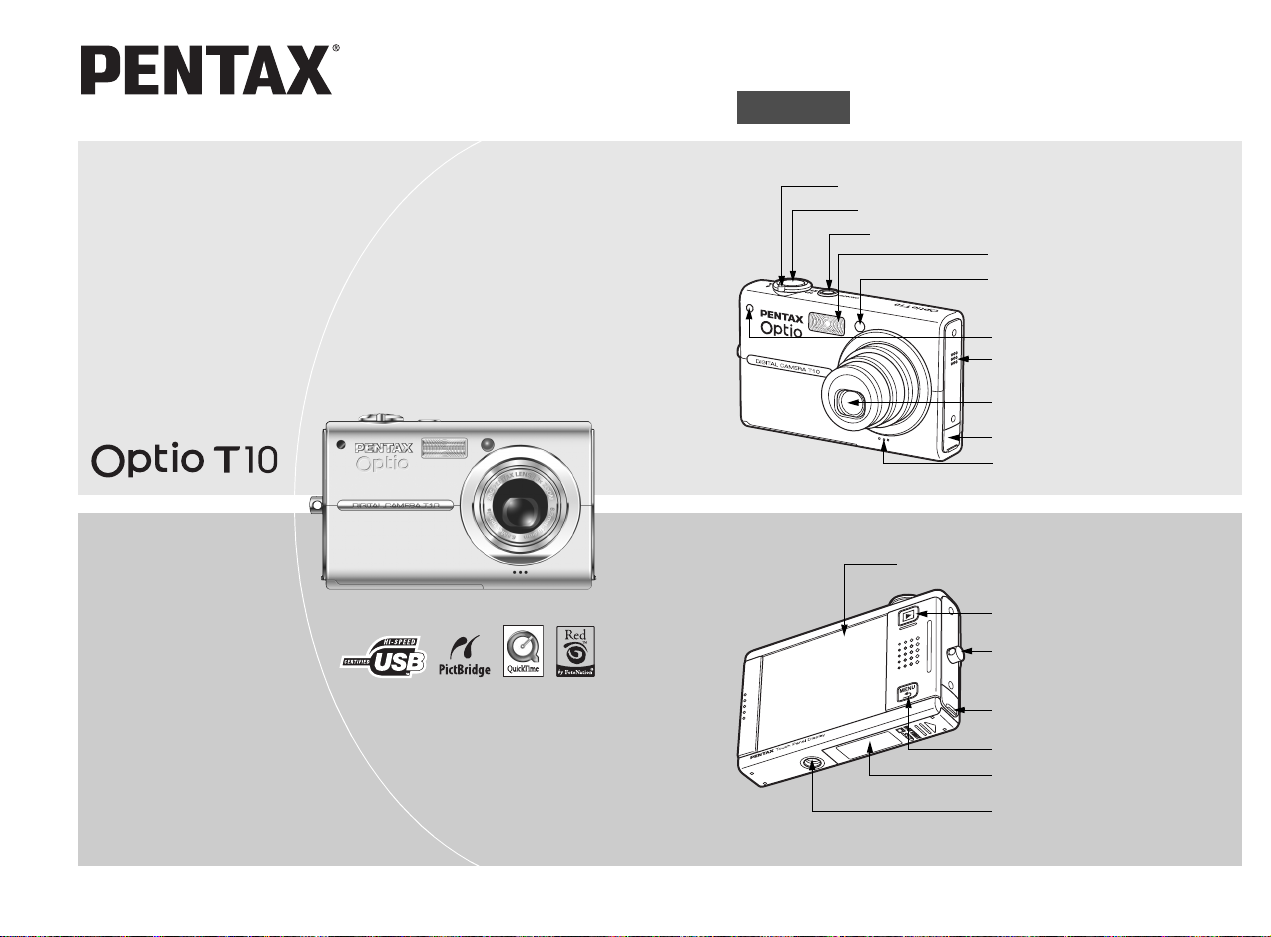
デジタルカメラ
各部の名称
ズームレバー(p.45)
シャッターボタン(p.24)
電源スイッチ/電源ランプ(緑)(p.20)
ストロボ(p.56)
セルフタイマーランプ/
AF補助光(緑)(p.69、p.66)
リモコン受光部(p.70)
スピーカー(p.123)
レンズ
PC/AV端子(p.86、p.130)
マイク(p.30)
前面
使用説明書
カメラの正しい操作のため、ご使用前に
必ずこの使用説明書をご覧ください。
タッチディスプレイ式液晶モニター(LCD)
(p.34、p.74、p.132)
Qボタン(p.25)
ストラップ取り付け部(p.13)
DC入力端子(p.139)
3ボタン(p.34、p.118)
バッテリー/カードカバー
(p.15、p.17)
三脚ネジ穴
背面
Page 2
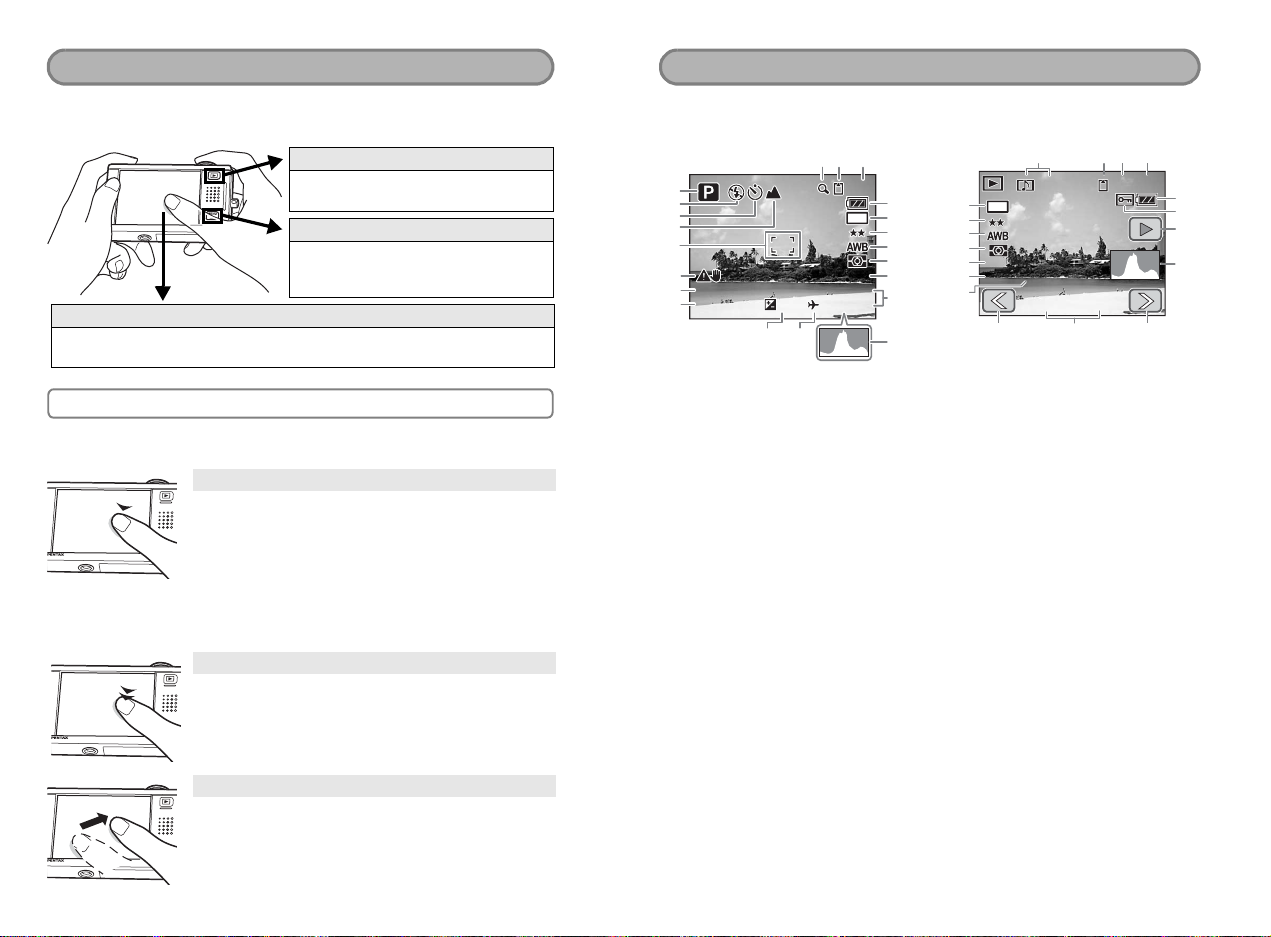
設定の入り口は、3つだけ
ISOAUTO
F2.7
1/250
2006/03/25
14:25
+1.0
38
A
A
A
A
A
2006/03/25
14:25
100-0038
30
1/250
F2.7
ISOAUTO
画面の表示
Q ボタン、3 ボタン、液晶モニターのどれかに触れるだけで、い
ろいろな操作や設定ができます。
Qボタンを押す
撮影した画像や音声を再生する「再生
モード」に切り替わります(p.25)。
3ボタンを押す
記録サイズや露出補正など、より詳細な
撮影条件が設定できる[メニュー]が表
示されます(p.34、p.118)。
液晶モニターにタッチ
ストロボやセルフタイマーなど、よく使う撮影機能を設定する[撮影ツール
バー](再生モード時は、[再生ツールバー])が表示されます(p.34、p.74)。
タッチディスプレイの使い方
指でカメラの液晶モニターを直接タッチして操作できます。
写真の加工など細かな作業には、付属のスタイラスペンが便利です。
タッチ
タッチディスプレイを押して離す動作です。
押したときにアイコンが選択され、離したときに設定が決
定されます(選択したアイコンによっては、設定が決定さ
れる前に機能の説明をするガイド画面が表示されます)。
2秒以上押し続けると、選択が解除されます。
ツールバーを表示したり、アイコンを選択するときなどに
使います。
矢印アイコン(suqr)は、押し続けると、設定値
の変更やページ送り操作となります。
ダブルタッチ
タッチディスプレイをすばやく2 回押して離す動
作です。
ガイド画面を表示させずに、直接機能の設定をしたいとき
に使います。
ドラッグ
タッチディスプレイを押したまま、動かす動作です。
表示している画像の範囲を変更したり、バーを操作するこ
とで値を変更することなどができます。
選択するアイコンを間違えてしまったときは、そのまま他
のアイコンまでドラッグして指を離すと、そのアイコンを
選択できます。
写真の撮影時および再生時の表示です。
撮影時
A11A10A9
38
1
2
3
4
5
A6
A7
1/250
1/250 2006/03/25
A8
F2.7
F2.7
+1.0
A14A15
A1 撮影モード ...................................................... 42
A2 ストロボモード........................................... 56
A3 ドライブモード........................................... 35
A4 フォーカスモード..................................... 63
A5 フォーカスフレーム ............................... 65
A6 手ぶれ警告 ...................................................... 62
A7 シャッター速度........................................... 48
A8 絞り値.................................................................. 48
A9 デジタルズーム........................................... 46
A10 メモリーの種類........................................... 20
A11 撮影可能枚数 ................................... 50、52
A12 バッテリー残量........................................... 16
A13 現在の日時 ...................................................121
A14 ワールドタイム設定中 ......................125
A15 露出補正値 ...................................................... 53
B1 記録サイズ ...................................................... 49
B2 画質 ....................................................................... 49
B3 ホワイトバランス ..................................... 58
B4 測光方式............................................................ 55
B5 感度 ....................................................................... 67
B6 ヒストグラム ................................................ 54
※B1~B6は、[標準+ヒストグラム]表
示のときのみ表示されます(p.40)。
38
6
M
ISOAUTO
ISOAUTO
2006/03/25
14:25
14:25+1.0
A12
B1
B2
B3
B4
B5
A13
B6
再生時
C1 C2 C3 C4
100-0038
C8C9
14:25
100-0038
C9
C5
C6
C7
D8
30
D1
D2
D3
D4
D5
D6
D7
30
6
M
ISOAUTO
ISOAUTO
1/250
F2.7
1/250 F2.7
2006/03/25
2006/03/25 14:25
C1 ボイスメモ...................................................105
C2 メモリーの種類........................................... 20
C3 フォルダ番号 .............................................129
C4 ファイル番号
C5 バッテリー残量........................................... 16
C6 プロテクト...................................................... 91
C7 ボイスメモ再生........................................... 81
C8 撮影日時
C9 ページ送り...................................................... 25
D1 記録サイズ...................................................... 49
D2 画質....................................................................... 49
D3 ホワイトバランス..................................... 58
D4 測光方式............................................................ 55
D5 感度....................................................................... 67
D6 シャッター速度........................................... 48
D7 絞り値.................................................................. 48
D8 ヒストグラム ................................................ 54
※D1~D8は、[標準+ヒストグラム]表
示のときのみ表示されます(p.76)。
Page 3
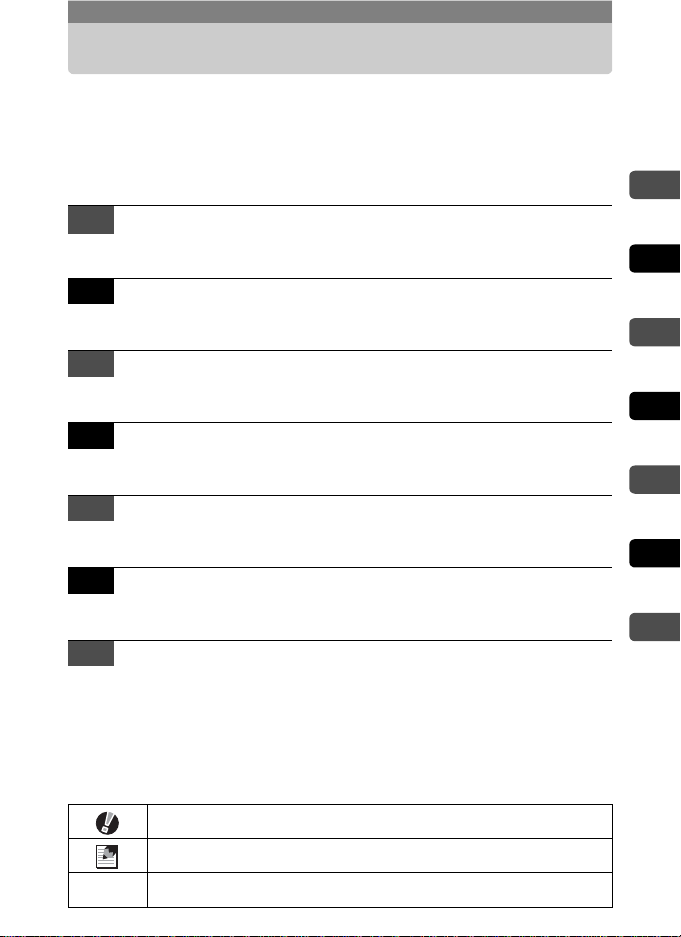
本書の構成
実際にOptio T10を操作しながら、「撮影前の準備」と「このカメラの
楽しみ方」をお読みいただくと、一通りの操作を体験していただけます。
必要に応じてその他の章を参照していただくことで、Optio T10をより
深くお楽しみいただけます。
1
撮影前の準備 p.12
お買い上げ後、写真を撮るまでに必要な操作と知識を説明しています。
必ずお読みになり、撮影を始める前に操作を行ってください。
2
このカメラの楽しみ方 p.24
このカメラでできることの全体像とそこへの入り口を説明しています。
写真、動画、録音、印刷の基本操作もわかります。
3
撮影する p.34
撮影時に使える機能とその操作方法を、どんな状況で何のために使うと有
効かを含め、説明しています。
4
再生と加工 p.74
写真や動画、音声を再生・消去・加工する方法について説明しています。
5
印刷する p.110
撮影した写真のプリント予約、カメラとプリンターを直接つないでの印刷
方法を説明しています。
6
カメラを設定する p.118
フォーマット、日時、サウンド、液晶モニターの明るさなど、カメラに関
する機能の設定方法について説明しています。
7
付録 p.137
困ったときの対処方法や別売品について説明しています。
1
2
3
4
5
6
7
※ 撮影した画像のパソコンへの保存方法とACDSee for PENTAXのインストール方法
に関しては別紙の「PC接続ガイド」を、パソコンでの画像の加工や印刷方法に関し
てはACDSee for PENTAXのヘルプをご覧ください。
操作説明中で使用されている表記の意味は次のようになっています。
操作上の注意事項を記載しています。
知っておくと便利な情報を記載しています。
1
関連する操作の説明が記述されているページを記載しています。
1
Page 4
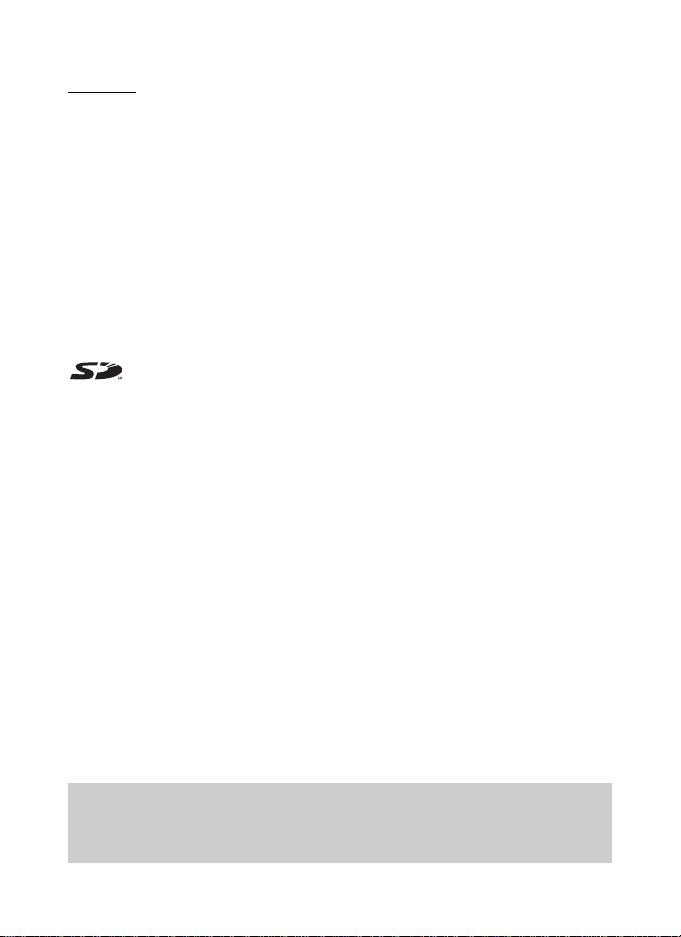
はじめに
このたびは、ペンタックス・デジタルカメラOptio T10をお買い上げいただき、誠にあ
りがとうございます。本製品の機能を十分活用していただくために、ご使用になる前に
本書をよくお読みください。また本書をお読みになった後は、必ず保管してください。
使用方法がわからなくなったり、機能についてもっと詳しく知りたいときにお役に立ち
ます。
著作権について
本製品を使用して撮影した画像は、個人で楽しむなどの他は、著作権法により、権利者
に無断で使用できません。なお、実演や興行、展示物の中には、個人として楽しむ目的
があっても、撮影を制限している場合がありますのでご注意ください。また著作権の目
的となっている画像は、著作権法の規定による範囲内で使用する以外は、ご利用いただ
けませんのでご注意ください。
商標について
PENTAXおよびペンタックス、Optioおよびオプティオ、smc PENTAXはペンタック
ス株式会社の登録商標です。
SDロゴは商標です。
QuickTime™ およびQuickTimeロゴは、ライセンスに基づいて使用される商標です。
QuickTimeは、米国およびその他の国々で登録された商標です。
Red Eye software © 2003-2005 FotoNation In Camera Red Eye は、米国特許(No.
6,407,777)および申請中特許を使用しています。
その他、記載の商品名、会社名は各社の商標もしくは登録商標です。
本機を使用するにあたって
• 強い電波や磁気を発生する施設などの周囲では、カメラが誤動作を起こす場合があり
ます。
• 液晶モニターに使用されている液晶パネルは、非常に高度な精密技術で作られていま
す。99.99%以上の有効画素数がありますが、0.01%以下の画素で点灯しないものや
常時点灯するものがありますので、あらかじめご了承ください。なお、記録される画
像には影響ありません。
本製品はPRINT Image Matching IIIに対応しています。PRINT Image Matching対応
プリンターでの出力及び対応ソフトウェアでの画像処理において、撮影時の状況や撮影
者の意図を忠実に反映させることが可能です。なお、PRINT Image Matching IIIより
前の対応プリンターでは、一部機能が反映されません。
PRINT Image Matching、PRINT Image Matching II、PRINT Image Matching III に
関する著作権はセイコーエプソン株式会社が所有しています。
PictBridgeについて
PictBridgeは、プリンターとデジタルカメラを直接接続して、画像をプリントアウトする
ダイレクトプリントの統一規格で、カメラ側から簡単な操作で画像をプリントできます。
この装置は、情報処理装置等電波障害自主規制協議会(VCCI)の基準に基づくクラス
B情報技術装置です。この装置は、家庭環境で使用されることを目的としていますが、
この装置がラジオやテレビジョン受信機に近接して使用されると、受信障害を引き起
こすことがあります。使用説明書に従って、正しい取り扱いをしてください。
本文中のイラストおよび液晶モニターの表示画面は、実際の製品と異なる場合がありま
す。
2
Page 5
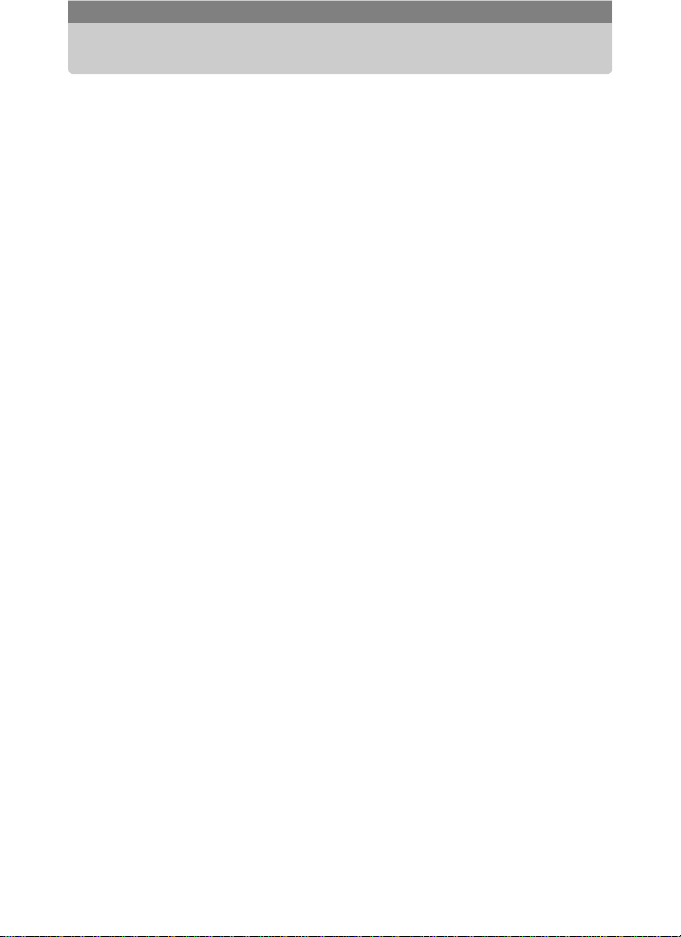
目次
本書の構成...................................................................................................................................................................1
目次 ....................................................................................................................................................................................3
ご注意ください........................................................................................................................................................7
本体について...................................................................................................................................................7
バッテリー充電器とACアダプターについて..................................................................... 8
取り扱い上の注意..............................................................................................................................................10
1 撮影前の準備........................................................... 12
箱の中身を確認します................................................................................................................................... 12
ストラップを取り付けます ....................................................................................................................... 13
バッテリーをセットします ....................................................................................................................... 14
バッテリーを充電します ..................................................................................................................14
バッテリーを入れます........................................................................................................................ 15
バッテリーを取り出します ............................................................................................................15
SDメモリーカードをセットします ...................................................................................................17
SDメモリーカードを取り出します ........................................................................................ 18
電源をオン/オフします............................................................................................................................. 20
カードチェック.........................................................................................................................................20
初期設定をします..............................................................................................................................................21
言語と日時を設定します ..................................................................................................................21
2 このカメラの楽しみ方............................................ 24
写真を楽しむ .........................................................................................................................................................24
動画を楽しむ .........................................................................................................................................................28
録音して楽しむ.................................................................................................................................................... 30
印刷して楽しむ.................................................................................................................................................... 32
3 撮影する .................................................................. 34
撮影のための機能を設定する ................................................................................................................. 34
よく使う機能をすばやく呼び出す...........................................................................................36
設定を保存する(モードメモリ).............................................................................................. 38
撮影情報を確認する ............................................................................................................................. 40
撮影モードを選ぶ..............................................................................................................................................42
シーンに合わせて撮影モードを選ぶ ..................................................................................... 42
構図を決める .........................................................................................................................................................45
ズームを使う............................................................................................................................................... 45
フレーム撮影する ................................................................................................................................... 47
3
Page 6
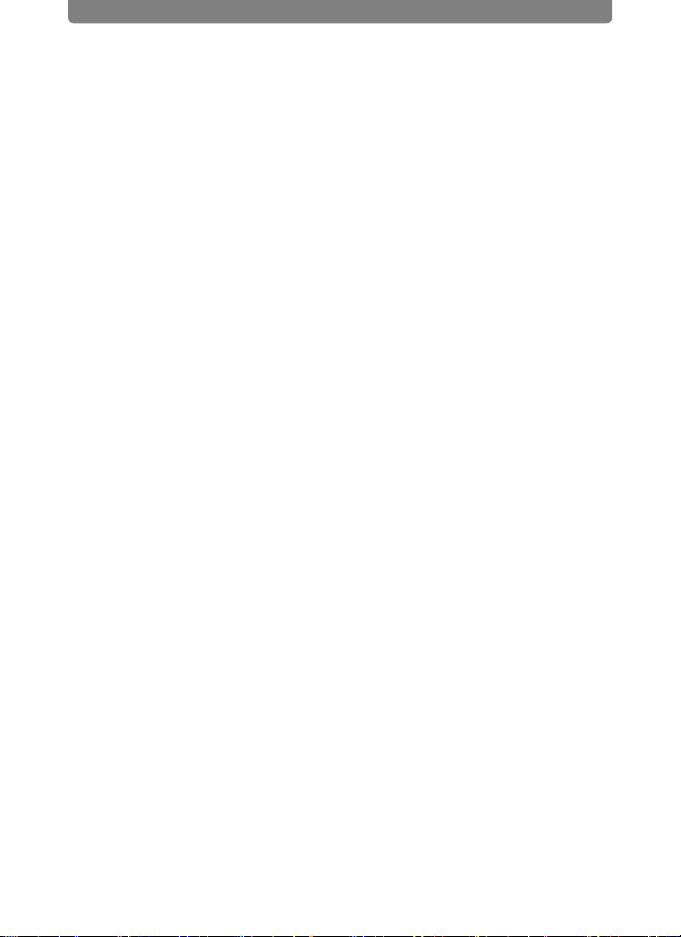
目次
サイズ・画質・明るさ・色などを調整する...............................................................................48
記録サイズ、画質、フレームレートを設定する......................................................... 49
露出を補正する.........................................................................................................................................53
測光方式を選ぶ.........................................................................................................................................55
ストロボを使う.........................................................................................................................................56
色合いを調整する(ホワイトバランス)............................................................................. 58
シャープネス/彩度/コントラストを調整する......................................................... 60
ピントを合わせる..............................................................................................................................................61
ピントの合わせ方を選ぶ(フォーカスモード)............................................................ 63
オートフォーカス条件を設定する...........................................................................................65
感度を設定する.........................................................................................................................................67
撮影する..................................................................................................................................................................... 68
セルフタイマーを使う........................................................................................................................69
リモコンを使って撮影する ............................................................................................................70
連続して撮影する ................................................................................................................................... 72
撮影直後の画像表示の時間を設定する(クイックビュー)...............................73
4 再生と加工 .............................................................. 74
再生のための機能を設定する ................................................................................................................. 74
撮影情報を表示させる........................................................................................................................ 76
再生する..................................................................................................................................................................... 78
再生専用モードで起動する ............................................................................................................78
回転表示する............................................................................................................................................... 78
拡大表示する............................................................................................................................................... 79
9画面表示をする..................................................................................................................................... 80
ボイスメモが付いた写真を再生する ..................................................................................... 81
動画を再生する.........................................................................................................................................82
音声を再生する.........................................................................................................................................83
スライドショウで連続再生する................................................................................................. 84
テレビで再生する ................................................................................................................................... 86
消去する..................................................................................................................................................................... 88
一つずつ消去する ................................................................................................................................... 88
まとめて消去する ................................................................................................................................... 89
選択して消去する ................................................................................................................................... 90
消去できないようにする(プロテクト)............................................................................. 91
加工する..................................................................................................................................................................... 93
写真のサイズと画質を変更する(リサイズ)................................................................. 93
4
写真から不要な部分を削除する(トリミング)............................................................ 94
Page 7
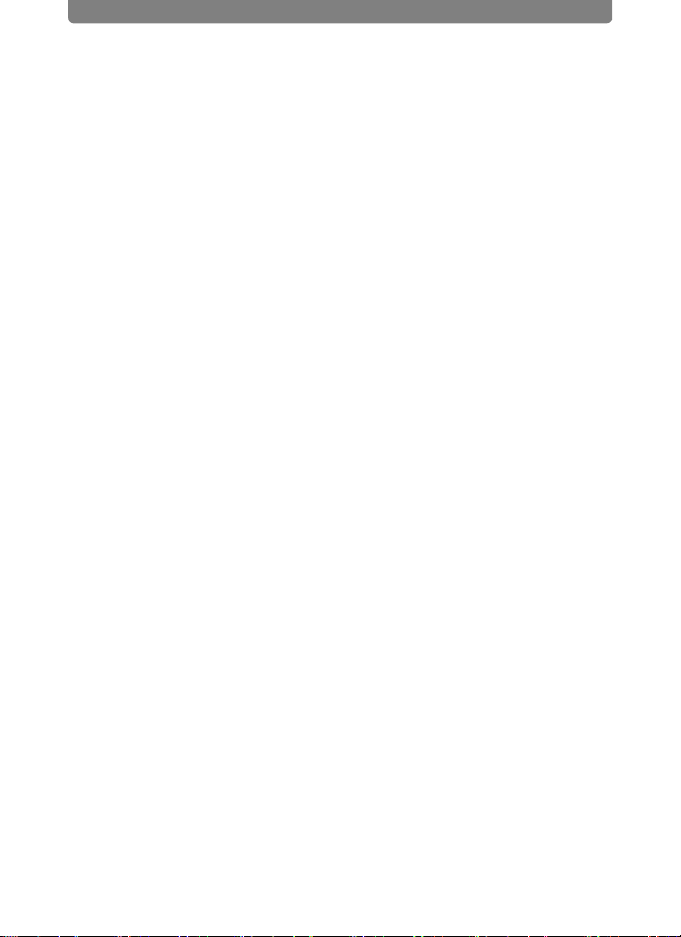
目次
写真に絵を描く/スタンプを押す...........................................................................................95
写真にフレームを付ける(フレーム合成)....................................................................... 99
写真の色調を変える(カラーフィルタ)..........................................................................101
写真の明るさを変える(明るさフィルタ)....................................................................102
写真をソフトに/イラスト風に/スリムにする......................................................103
人物の赤目を補正する.....................................................................................................................104
写真に音声を付ける(ボイスメモ).....................................................................................105
お気に入りの写真を起動画面にする ..................................................................................106
動画の1コマを静止画として保存する..............................................................................107
画像や音声をコピーする ...............................................................................................................108
5 印刷する ................................................................110
プリント予約する(DPOF設定).......................................................................................................110
1枚ずつ設定する..................................................................................................................................110
まとめて設定する ................................................................................................................................112
カメラとプリンターをつないでプリントする(PictBridge)................................113
カメラをプリンターに接続する ..............................................................................................113
1枚ずつプリントする ......................................................................................................................114
まとめてプリントする.....................................................................................................................116
DPOFの設定でプリントする ....................................................................................................116
USBケーブルを取り外す..............................................................................................................117
6 カメラを設定する .................................................118
設定メニューを使う .....................................................................................................................................118
フォーマットする...........................................................................................................................................120
日時を変更する.................................................................................................................................................121
サウンドの設定を変更する ....................................................................................................................123
世界時計を設定する(ワールドタイム).....................................................................................125
表示言語を変更する .....................................................................................................................................128
フォルダ名を変更する................................................................................................................................129
パソコンにつなぐかプリンターにつなぐか切り替える(USB接続)...............130
ビデオ出力方式を選択する ....................................................................................................................131
液晶モニターの明るさを設定する ...................................................................................................132
時間が経つと画面を暗くする(エコモード).........................................................................133
時間が経つと電源をオフにする(オートパワーオフ)..................................................134
ガイド表示を設定する................................................................................................................................135
変更した設定を初期状態に戻す(リセット).........................................................................136
5
Page 8
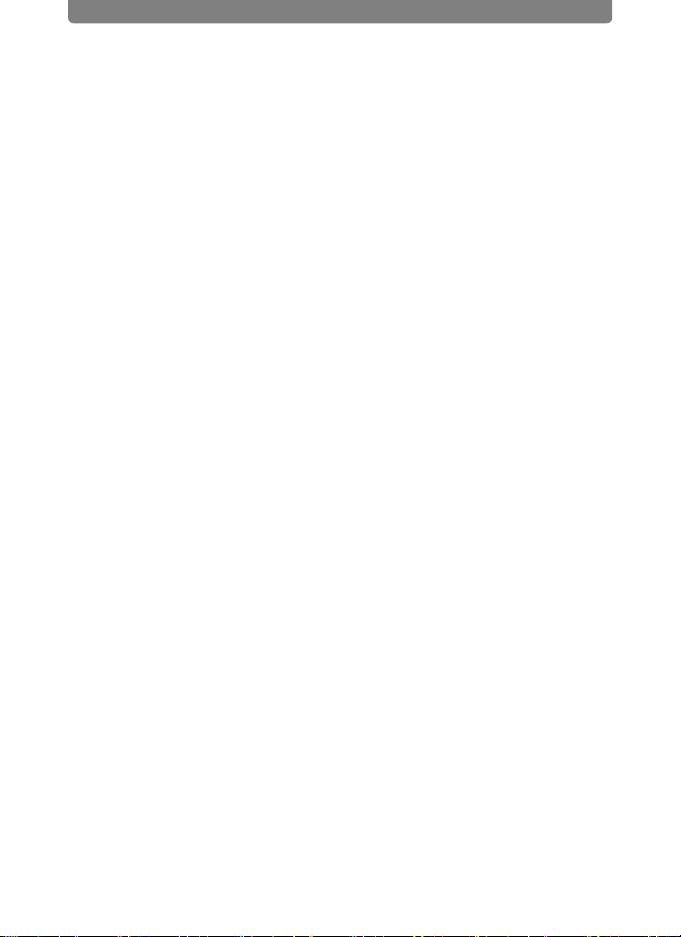
目次
7 付録........................................................................137
海外でバッテリーを充電する ..............................................................................................................137
主な国、地域の代表的な電源コンセントのタイプ ................................................138
ACアダプターを使用する.......................................................................................................................139
別売アクセサリー一覧................................................................................................................................141
メッセージ一覧.................................................................................................................................................142
こんなときは?.................................................................................................................................................144
主な仕様..................................................................................................................................................................147
索引 .............................................................................................................................................................................151
アフターサービスについて ....................................................................................................................154
ペンタックスピックアップリペアサービス............................................................................155
6
Page 9
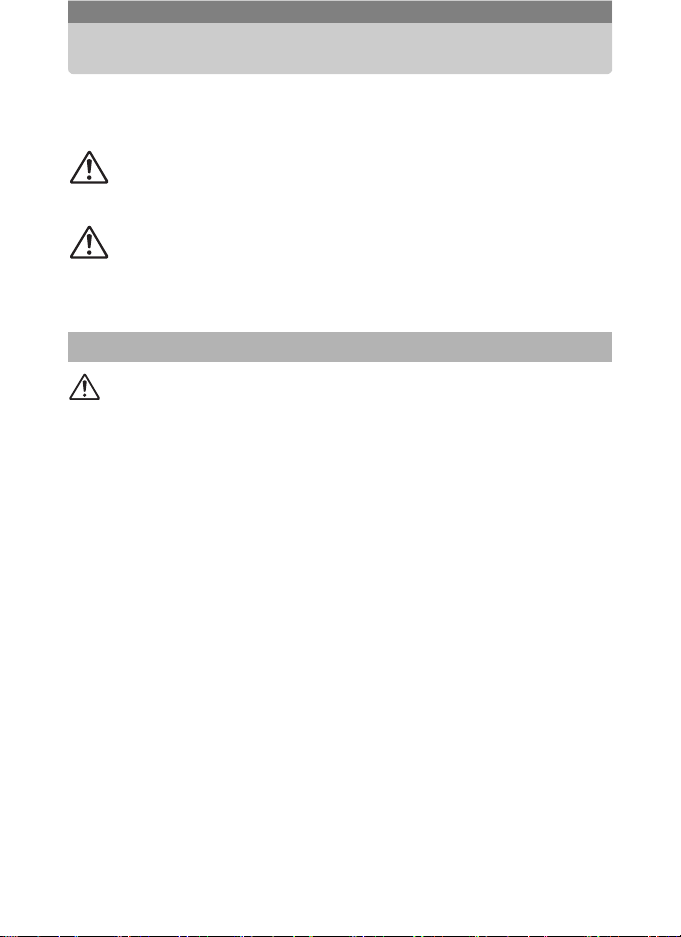
ご注意ください
この製品の安全性については十分注意を払っておりますが、下記マーク
の内容については特に注意をしてお使いください。
警告 このマークの内容を守らなかった場合、人が重大な傷害を
受ける可能性があることを示すマークです。
注意 このマークの内容を守らなかった場合、人が軽傷または中
程度の傷害を受けたり、物的損害の可能性があることを示
すマークです。
本体について
警告
• カメラを分解・改造などしないでください。カメラ内部に高電圧部が
あり、感電の危険があります。
• 落下などにより、カメラ内部が露出したときは、絶対に露出部分に手
をふれないでください。感電の危険があります。
• 付属のスタイラスペンは、乳幼児の手の届くところに置かないでくだ
さい。スタイラスペンの先端で目をつついたりすると、失明やけがな
どの原因となります。
• SDメモリーカードは、乳幼児の手の届くところに置かないでください。
誤って飲み込む恐れがあります。万一、飲み込んだと思われる場合は、
直ちに医師にご相談ください。
• ストラップは、乳幼児の手の届くところに置かないでください。誤っ
て首に巻き付けたりすると、窒息やけがなどの原因になります。
• ACアダプターは、必ず専用品を指定の電源・電圧でご使用ください。
専用品以外のACアダプターをご使用になったり、専用のACアダプ
ターを指定以外の電源・電圧でご使用になると、火災・感電・故障の
原因になります。
• 使用中に煙が出ている、変なにおいがするなどの異常が発生した場合、
すぐに使用を中止してバッテリーを取り外したうえ、サービス窓口に
ご相談ください。そのまま使用すると、火災や感電の原因となります。
7
Page 10

注意
• バッテリーをショートさせたり、火の中に入れないでください。また、
分解しないでください。破裂・発火の恐れがあります。
• 充電式リチウムイオンバッテリー D-LI 8以外は充電しないでくださ
い。破裂・発火の恐れがあります。
• ストロボの発光部に手を密着させたまま発光させないでください。や
けどの恐れがあります。
• ストロボの発光部を衣服などに密着させたまま発光させないでくださ
い。変色などの恐れがあります。
• バッテリーの液が目に入ったときは、失明の恐れがありますので、こ
すらずにすぐにきれいな水で洗ったあと、直ちに医師の治療を受けて
ください。
• バッテリーの液が皮膚や衣服に付着したときは、皮膚に障害をおこす
恐れがありますので、すぐにきれいな水で洗い流してください。
• 万一、カメラ内のバッテリーが発熱・発煙を起こした時は、速やかに
バッテリーを取り出してください。その際は、やけどに十分ご注意く
ださい。
• このカメラには、使用していると熱を持つ部分があります。その部分
を長時間持ちつづけると、低温やけどを起こす恐れがありますのでご
注意ください。
• 万一液晶が破損した場合、ガラスの破片には十分ご注意ください。中
の液晶が皮膚や目に付いたり、口に入らないよう十分にご注意くださ
い。
• 本機の液晶モニターに傷を付けないようにご注意ください。画面を
タッチするときは、指または付属のスタイラスペンを使用してくださ
い。通常のペンや鉛筆、その他の突起物は傷、故障の原因となります
ので絶対に使用しないでください。
バッテリー充電器とACアダプターについて
警告
• 指定された電源以外の電圧で使用しないでください。指定以外の電源・
電圧で使用すると、火災・感電の原因となります。AC指定電圧は、
100-240Vです。
8
Page 11
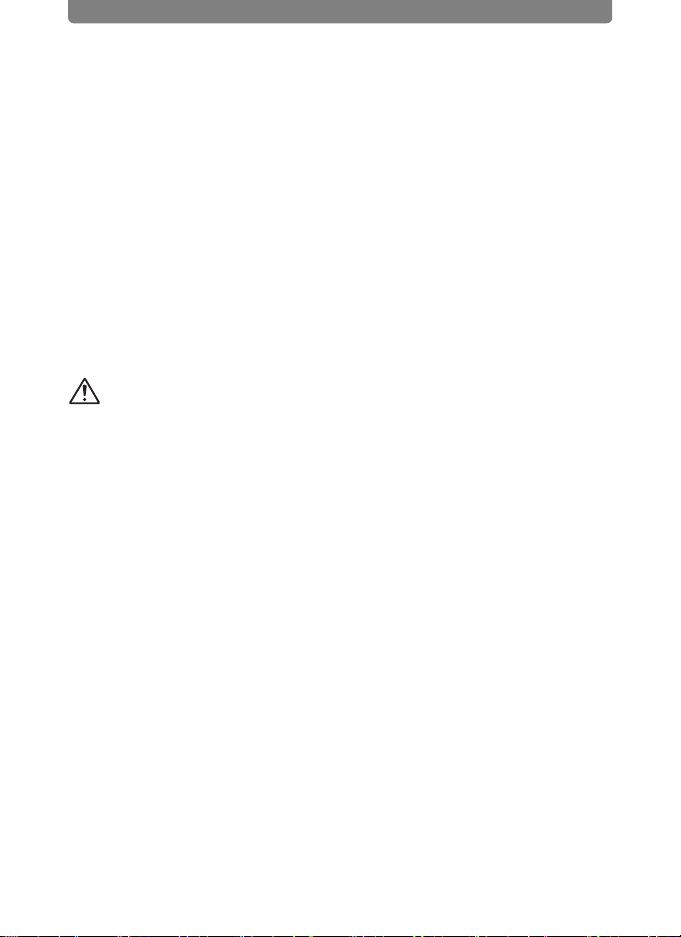
• 分解したり、改造したりしないでください。火災・感電の原因となり
ます。
• 使用中に煙が出ている・変なにおいがするなどの異常が発生した場合、
すぐに使用を中止し、当社お客様相談センター、またはお客様窓口に
ご相談ください。そのまま使用すると、火災・感電の原因となります。
• 万一、内部に水などが入った場合は、当社お客様相談センター、また
はお客様窓口にご相談ください。そのまま使用すると、火災・感電の
原因となります。
• 使用中に雷が鳴り出したら、電源プラグをはずし、使用を中止してく
ださい。機器の破損、火災・感電の原因となります。
• 電源プラグにほこりが付着している場合は、よくふいてください。火
災の原因となります。
注意
• ACコードの上に重いものを載せたり、落としたり、無理にまげたりし
てコードを傷めないでください。もしAC コードが傷んだら、当社お
客様相談センター、またはお客様窓口にご相談ください。
• コンセントに差し込んだまま、ACコードの接続部をショートさせたり、
さわったりしないでください。
• 濡れた手で電源プラグを抜き差ししないでください。感電の原因とな
ります。
• 強い衝撃を与えたり、落としたりしないでください。故障の原因とな
ります。
• バッテリー充電器で充電式リチウムイオンバッテリー D-LI 8以外の
バッテリーは充電しないでください。他のバッテリーを充電しよう
とすると、発熱や、充電器の故障の原因となります。
9
Page 12
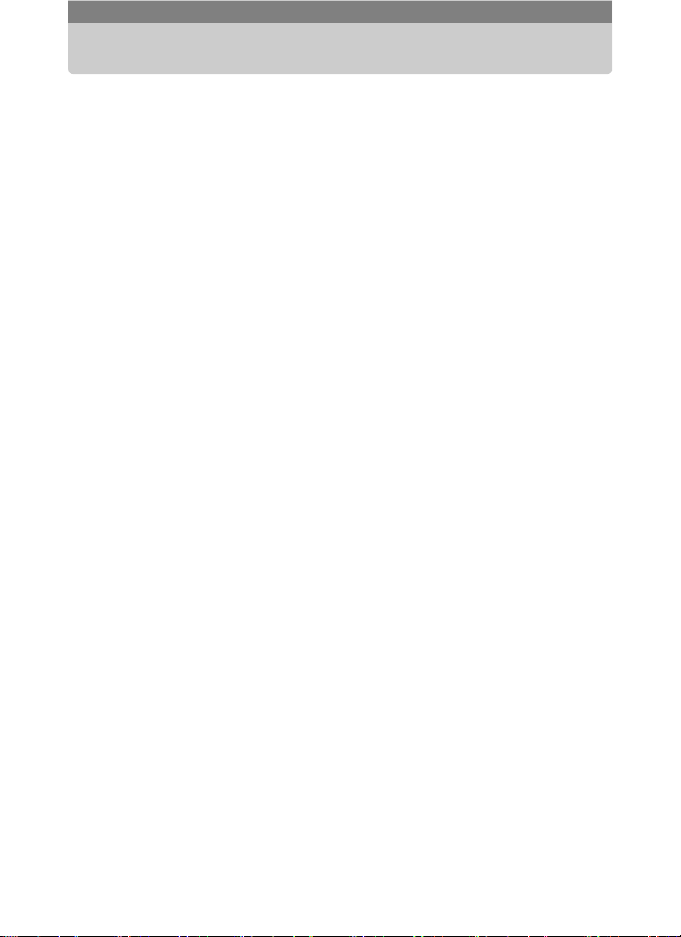
取り扱い上の注意
• 海外旅行にお出かけの際は、国際保証書をお持ちください。また、旅
行先での問い合わせの際に役立ちますので、製品に同梱しております
ワールドワイド・サービス・ネットワークも一緒にお持ちください。
• 長時間使用しなかったときや、大切な撮影(結婚式、旅行など)の前
には、必ず試し撮りをしてカメラが正常に機能しているかを確認して
ください。万一、カメラや記録媒体(SDメモリーカード)などの不具
合により、撮影や再生、パソコン等への転送がされなかった場合、画
像や音声などの記録内容の保証についてはご容赦ください。
• このカメラはレンズ交換式ではありません。レンズの取り外しはでき
ません。
• 汚れ落としに、シンナーやアルコール、ベンジンなどの有機溶剤は使
用しないでください。
• 液晶面に指紋や汚れが目立つ場合には、乾いた柔らかい布で軽く拭き
取ってください。
• 高温多湿の所は避けてください。特に車の中は高温になりますのでカ
メラを車内に放置しないでください。
• 防腐剤や有害薬品のある場所では保管しないでください。また、高温
多湿の場所での保管は、カビの原因となりますので、乾燥した風通し
のよい場所に、カメラケースから出して保管してください。
• このカメラは防水カメラではありませんので、雨水などが直接かかる
ところでは使用できません。
• 破損や故障、また防水性能が損なわれる原因となりますので、強い振
動・ショック・圧力などを加えないでください。オートバイ・車・船
などの振動からは、クッションに包むなどして保護してください。万
が一、強い振動・ショック・圧力などが加わってしまったら、当社の
サービス窓口に点検にお出しください。
• カメラの使用温度範囲は0℃~40℃です。
• 高温では液晶表示が黒くなることがありますが、常温に戻れば正常に
なります。
• 低温下では、液晶の表示応答速度が遅くなることもありますが、これ
は液晶の性質によるもので、故障ではありません。
• 高性能を保つため、1~2年ごとに定期点検にお出しいただくことをお
勧めします。
10
Page 13
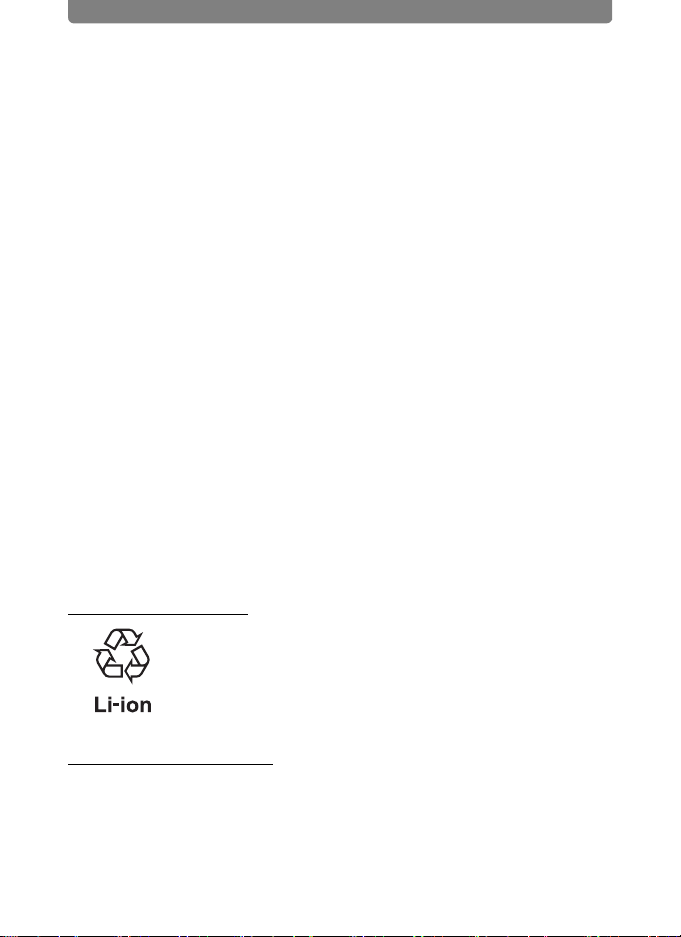
• 急激な温度変化を与えると、カメラの内外に結露し水滴が生じます。
カメラをバッグやビニール袋などに入れ、温度差を少なくしてから取
り出してください。
• ゴミや泥・砂・ホコリ・水・有害ガス・塩分などがカメラの中に入ら
ないようにご注意ください。故障の原因になります。雨や水滴などが
付いたときは、よく拭いて乾かしてください。
• SDメモリーカードの取り扱いについては、「SDメモリーカード使用上
の注意」(p.19)をご覧ください。
• SDメモリーカードや内蔵メモリーに記録されたデータは、カメラやパ
ソコン等の機能による消去やフォーマットを行っても、市販の修復ソ
フトを使用すると、データを再び取り出せることがあります。データ
の取り扱いや管理は、お客様の責任において行ってださい。
• 破損や故障の原因になりますので、液晶モニターの表面を強く押さな
いでください。
• カメラを腰のポケットに入れた状態で椅子などに座ると、カメラが変
形したり液晶モニターが破損する恐れがありますのでご注意くださ
い。
• 三脚使用時は、ネジの締め過ぎに十分ご注意ください。
• 本製品に付属している AC コード D-CO2J は、バッテリー充電器 D-
BC8専用です。他の機器に接続してお使いにならないでください。
リサイクルについて
このマークは小型充電式電池のリサイクルマークです。
ご使用済みの小型充電式電池を廃棄するときは、端子部
に絶縁テープをはって、小型充電式電池リサイクル協力
店へお持ちください。
LED安全基準について
この装置は、LEDに関する安全基準(IEC60825-1)クラス1 適合のデ
ジタルスチルカメラです。
11
Page 14
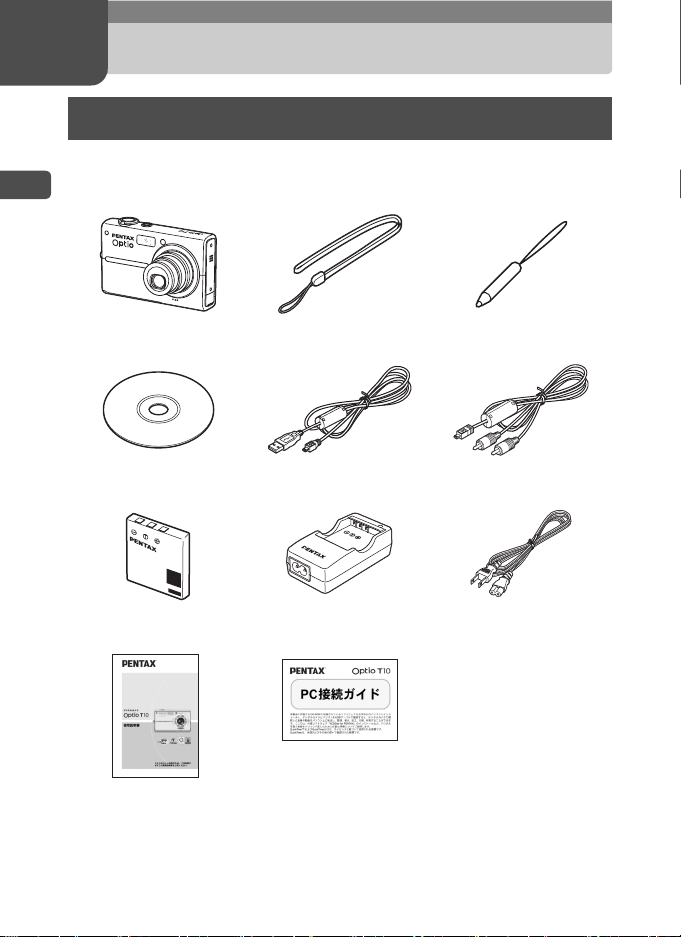
1 撮影前の準備
箱の中身を確認します
万一、不良品や不足のものがあったときは、お買い上げ販売店までご連
絡ください。
1
撮 影 前 の 準 備
本体
Optio T10
ストラップ
O-ST20(※)
スタイラスペン
O-SP45
ソフトウェア
(CD-ROM)S-SW45
充電式リチウムイオン
バッテリー D-LI 8(※)
使用説明書(本書) PC接続ガイド
(※)別売アクセサリーとしてもご用意しております。
その他の別売アクセサリーについては、「別売アクセサリー一覧」(p.141)をご
覧ください。
USBケーブル
I-USB17(※)
バッテリー充電器
D-BC8(※)
AVケーブル
I-AVC7(※)
ACコード
D-CO2J(※)
保証書
12
Page 15
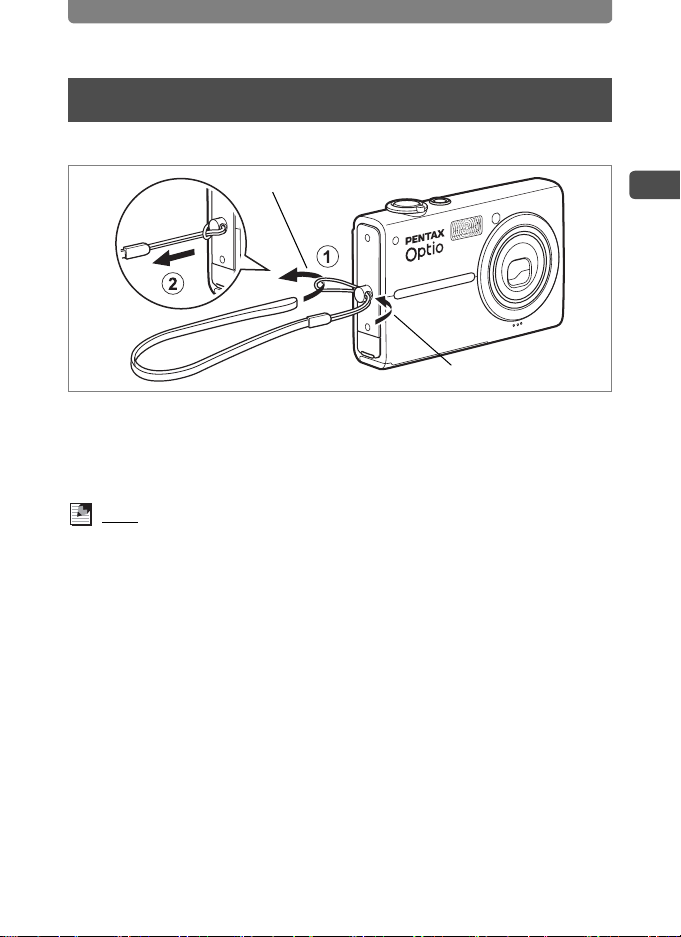
ストラップを取り付けます
付属のストラップを取り付けます。
ストラップを取り付けます
2
1
1 ストラップの細いひもの部分(1)を、カメラ本体のスト
ラップ取り付け部に通す
2 ストラップ端を1 の輪に通して2の方向に引っぱる
メモ
スタイラスペンをストラップに取り付けて持ち歩くこともできます。
1
撮
影
前
の
準
備
13
Page 16
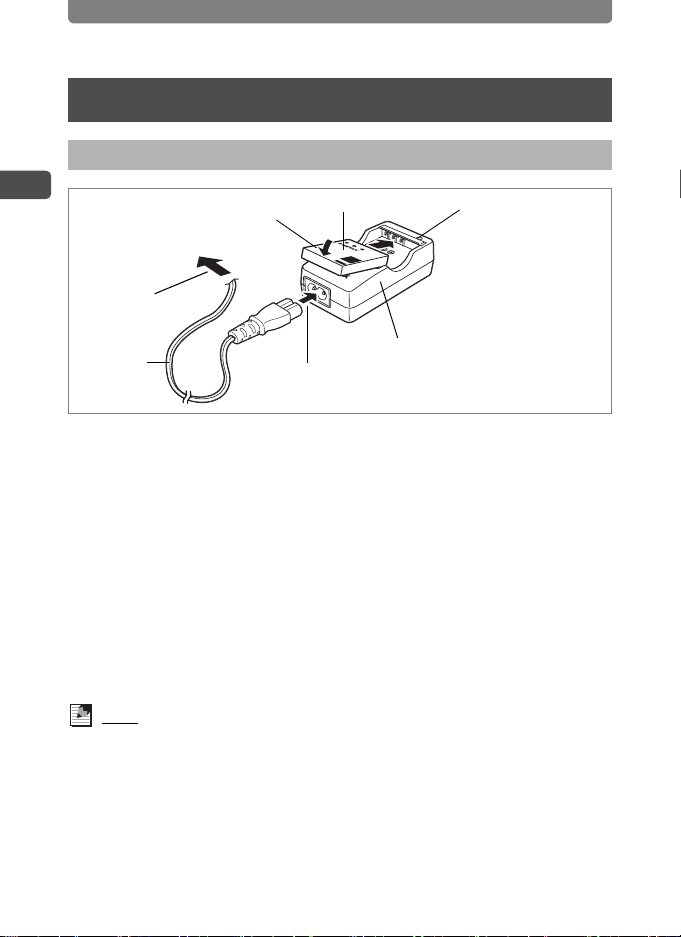
バッテリーをセットします
バッテリーをセットします
バッテリーを充電します
1
撮
影
前
の
準
備
コンセントへ
2
専用バッテリー
3
インジケーターランプ
充電中 :赤色点灯
充電完了 :緑色点灯
ACコード
はじめてご使用になるときや長時間使用しなかったとき、「電池容量がな
くなりました」というメッセージが表示されたときは、バッテリーを充
電してください。
バッテリー充電器
1
1 バッテリー充電器にACコードを接続する
2 ACコードをコンセントに差し込む
3 専用バッテリーをPENTAXロゴ面を上にしてセットする
充電中はインジケーターランプが赤色に点灯します。
充電が完了すると、インジケーターランプが緑色に点灯します。
4 充電終了後、バッテリー充電器からバッテリーを取り出す
メモ
• 充電時間は、最大で約100分です。周囲の温度が0℃~40℃の範囲で充電
してください(周囲の温度や充電状態によって異なります)。
• 正しく充電しても使用できる時間が短くなったらバッテリーの寿命です。
新しいバッテリーと交換してください。
14
Page 17
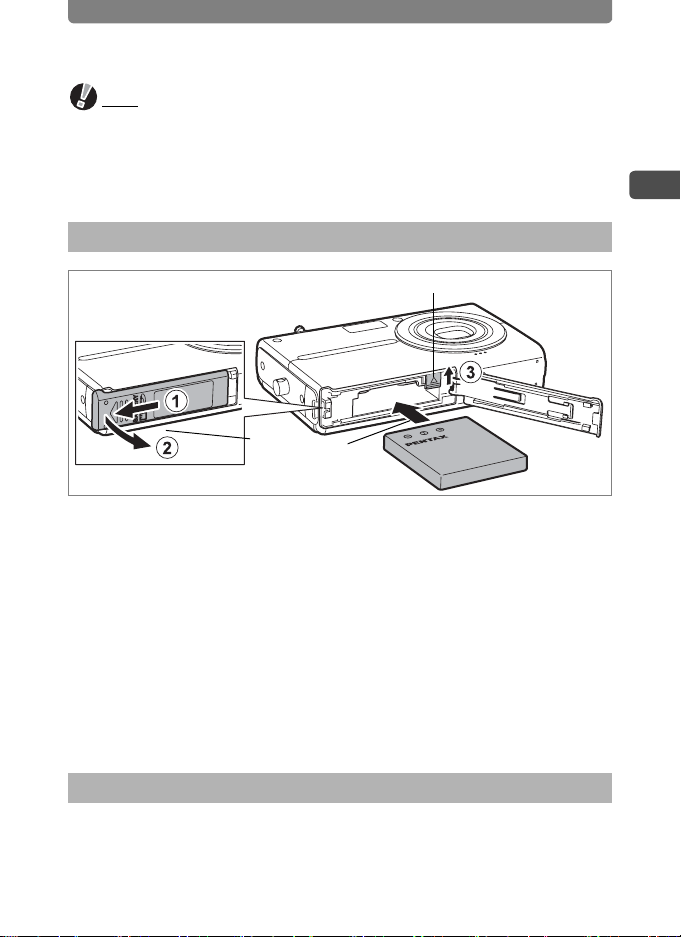
バッテリーをセットします
注意
• 付属のバッテリー充電器では、専用の充電式リチウムイオンバッテリー DLI 8以外は充電しないでください。充電器の破損や発熱の原因となります。
• バッテリーを正しい向きにセットしてもインジケーターランプが点灯しな
い場合は、バッテリーの異常です。新しいバッテリーと交換してください。
バッテリーを入れます
バッテリーロックレバー
1
撮
影
前
の
準
備
1
専用バッテリーを入れます。はじめてご使用になるときは、バッテリー
を充電してから入れてください。
2
1 バッテリー/カードカバーを開ける
1の方向に引き出してから2の方向に引き上げます。
2 バッテリーの PENTAX ロゴマークをカメラのレンズ側に向
け、バッテリーの側面でバッテリーロックレバーを矢印3の
方向に押しながら挿入する
ロックされるまでバッテリーを挿入してください。
3 バッテリー/カードカバーを閉じる
バッテリーを取り出します
1 バッテリー/カードカバーを開ける
2 バッテリーロックレバーを矢印3の方向に押す
バッテリーが少し飛び出すので、引き抜いてください。
15
Page 18
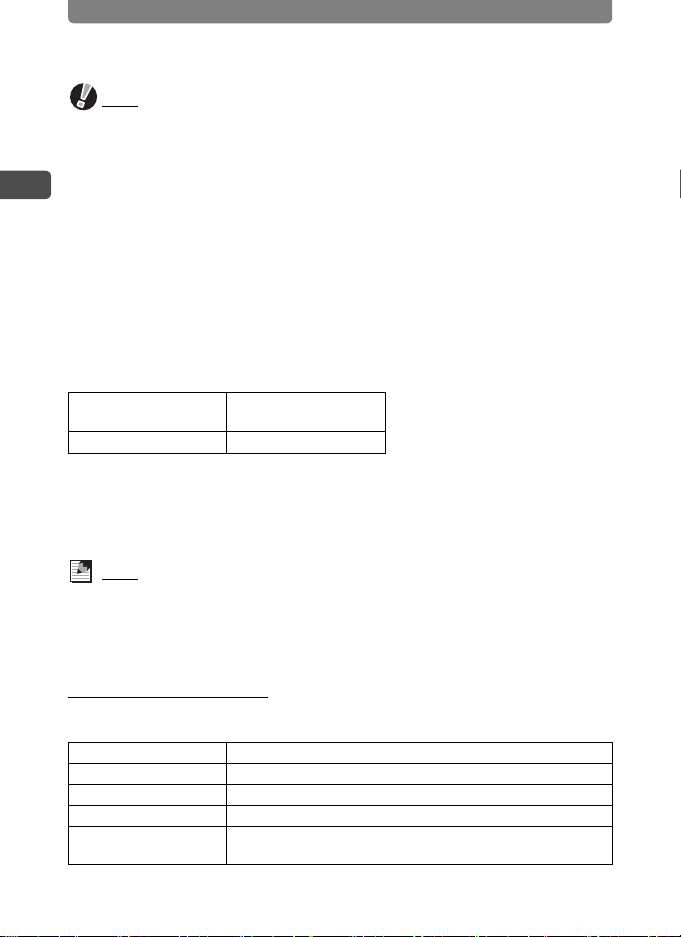
バッテリーをセットします
注意
• このカメラの専用バッテリーは、充電式リチウムイオンバッテリー D-LI 8
です。他のバッテリーを使用すると、カメラが破損し作動しなくなること
があります。
1
撮
影
前
の
準
備
• バッテリーは正しく入れてください。間違った向きに入れると故障の原因
になります。
• 電源スイッチがオンのときはバッテリーを取り出さないでください。
• カメラを長時間使用しない場合はバッテリーを取り出した状態で保管して
ください。
• バッテリーを長時間取り出していると、日時の設定がリセットされること
があります。
写真撮影可能枚数と再生時間の目安
(23℃・液晶モニター点灯・専用バッテリーフル充電時)
写真撮影可能枚数
(ストロボ使用率50%)
130枚 90分
※1: 撮影可能枚数はCIPA 規格に準じた測定条件による目安であり、使用条件に
より変わります(CIPA規格抜粋:液晶モニター ON、ストロボ使用率50
%、23℃)。
※2: 時間は当社の測定条件による目安であり、使用条件により変わります。
※1
再生時間
※2
メモ
• 使用環境の温度が下がると、バッテリーの性能が低下することがあります。
• 海外旅行など長期のおでかけ、寒冷地で撮影する場合や、大量に撮影する
場合は、予備のバッテリーをご用意ください。
バッテリーの残量表示
液晶モニターに表示されたcで、バッテリーの残量を確認できます。
画面表示 バッテリーの状態
c
(緑) バッテリー容量が十分に残っています。
d
(緑) バッテリー容量が少し減っています。
e
(赤) バッテリー容量がだいぶ減っています。
電池容量がなくなりましたメッセージ表示後、電源がオフとなります。
16
Page 19
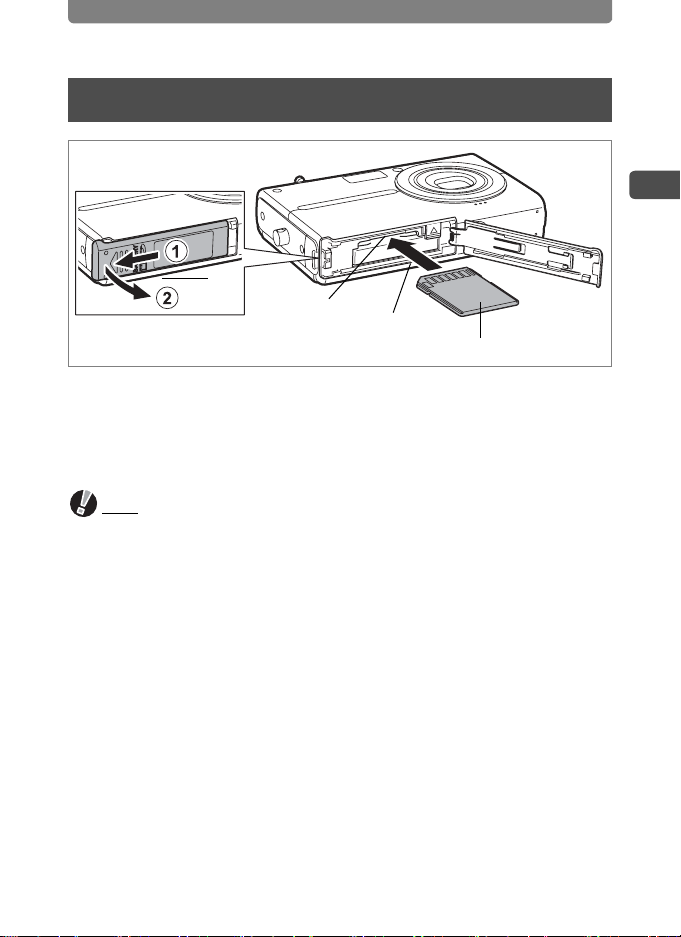
SDメモリーカードをセットします
SDメモリーカードをセットします
1
SDメモリー
カードソケット
このカメラでは、SDメモリーカードをご使用いただけます。SDメモリー
カードをセットすると、撮影した画像や録音した音声はSDメモリーカー
ドに記録されます。SDメモリーカードをセットしていないときは、内蔵
メモリーに記録されます(p.20)。
注意
• SDメモリーカードをセットするときや取り出すときは、必ず電源をオフに
してください。
• 未使用または他のカメラで使用したSDメモリーカードは、必ずフォーマッ
トしてからご使用ください。フォーマットについては「フォーマットする」
(p.120)をご覧ください。
2
SDメモリーカード
1
撮
影
前
の
準
備
1 バッテリー/カードカバーを開ける
1の方向に引き出してから2の方向に引き上げます。
2 SD メモリーカードの裏面(ラベルのない面)をカメラのレン
ズ側に向け、カメラのSDメモリーカードソケットに挿入する
カードはカチッと音がするまでしっかり押し込んでください。カードが
しっかり入っていないと、画像や音声が正常に記録されないことがあり
ます。
3 バッテリー/カードカバーを閉じる
17
Page 20
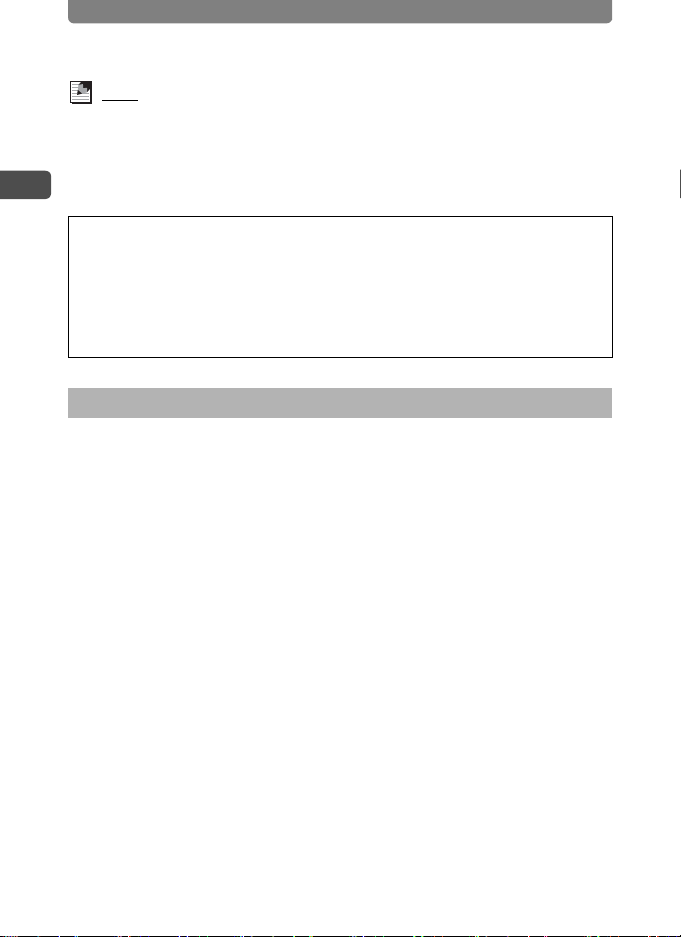
SDメモリーカードをセットします
メモ
• 撮影できる写真の枚数は、使用するSDメモリーカードの容量と写真の[記
録サイズ]と[画質]の設定によって異なります(p.50、p.52)。
• SDメモリーカードにアクセス中(データの記録や読み出し中)は、電源ラ
1
撮
影
前
の
準
備
ンプが点滅します。
データバックアップのおすすめ
内蔵メモリーに記録されたデータは、故障などの原因でまれに読み出
しができなくなることがあります。大切なデータは、パソコンなどを
利用して、内蔵メモリーとは別の場所に保存しておくことをおすすめ
します。
SDメモリーカードを取り出します
1 バッテリー/カードカバーを開ける
2 SDメモリーカードを中に押し込む
SDメモリーカードが少し飛び出すので、引き抜いてください。
3 バッテリー/カードカバーを閉じる
18
Page 21
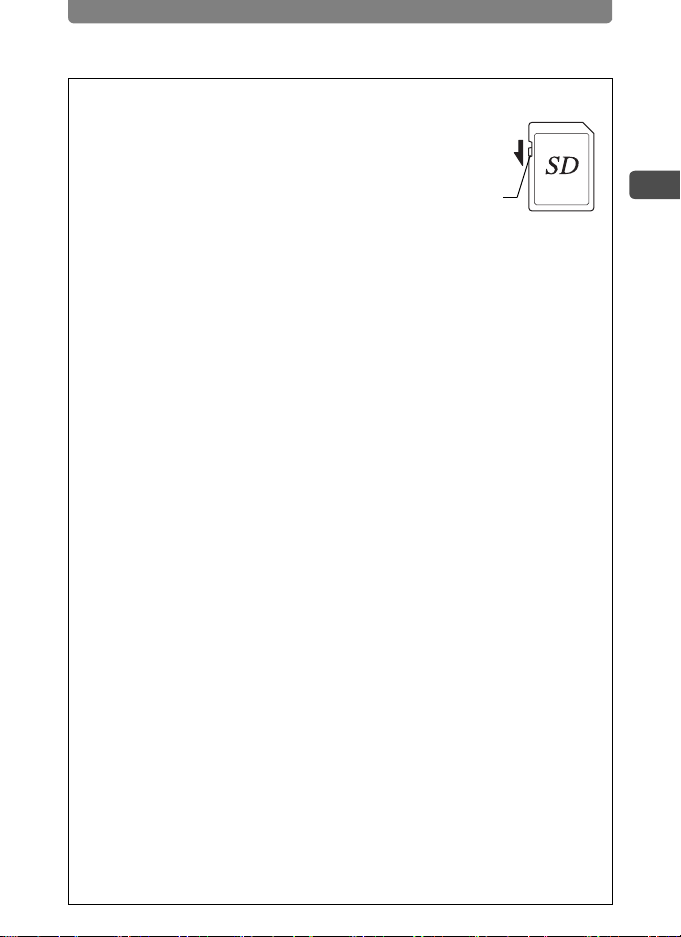
SDメモリーカードをセットします
SDメモリーカード使用上の注意
• SDメモリーカードには、ライトプ
ロテクトスイッチが付いていま
す。スイッチをLOCK側に切り替
えると、SDメモリーカードがライ
トプロテクトされます。ライトプ
ロテクトされると、新たにデータ
を記録、消去またはカードのフォーマットをすることが禁止され、それまで
保存したデータが保護されます。
液晶モニターではrと表示されます。
• カメラ使用直後にSD メモリーカードを取り出すと、カードが熱くなってい
る場合がありますのでご注意ください。
• SDメモリーカードへのデータ記録中や、画像・音声の再生中、またはUSB
ケーブルでパソコンと接続中には、カードを取り出したり電源を切ったりし
ないでください。データの破損やカードの破損の原因となります。
• SD メモリーカードは、曲げたり強い衝撃を与えないでください。また、水
に濡らしたり、高温になる場所に放置しないでください。
• SD メモリーカードのフォーマット中には絶対にカードを取り出さないでく
ださい。カードが破損して使用できなくなることがあります。
• SD メモリーカードに保存したデータは、以下の条件で消去される場合があ
りますので、ご注意ください。消去されたデータについては、当社では一切
の責任を負いませんので、あらかじめご了承ください。
(1)使用者がSDメモリーカードの取り扱いを誤ったとき
(2)SDメモリーカードを静電気や電気ノイズのある場所に置いたとき
(3)長期間カードを使用しなかったとき
(4)SDメモリーカードにデータ記録中、またはデータ読み出し中にカードを
取り出したり、バッテリーを抜いたとき
• SD メモリーカードには寿命があります。長期間使用しない場合は、保存し
たデータが読めなくなることがあります。必要なデータは、パソコンなどへ
定期的にバックアップを取るようにしてください。
• 静電気や電気ノイズの発生しやすい場所での使用や保管は避けてください。
• 急激な温度変化や、結露が発生する場所、直射日光のあたる場所での使用や
保管は避けてください。
• 一部の書き込み速度の遅い SD メモリーカードでは、カードに空き容量が
あっても動画撮影時に途中で撮影が終了したり、撮影、再生時に動作が遅
くなる場合があります。
• SDメモリーカードご購入の際は、あらかじめ動作確認済みのものであるか
を当社ホームページでご確認いただくか、お客様相談センターにお問い合
わせください。
ライトプロテクト
スイッチ
1
撮
影
前
の
準
備
19
Page 22
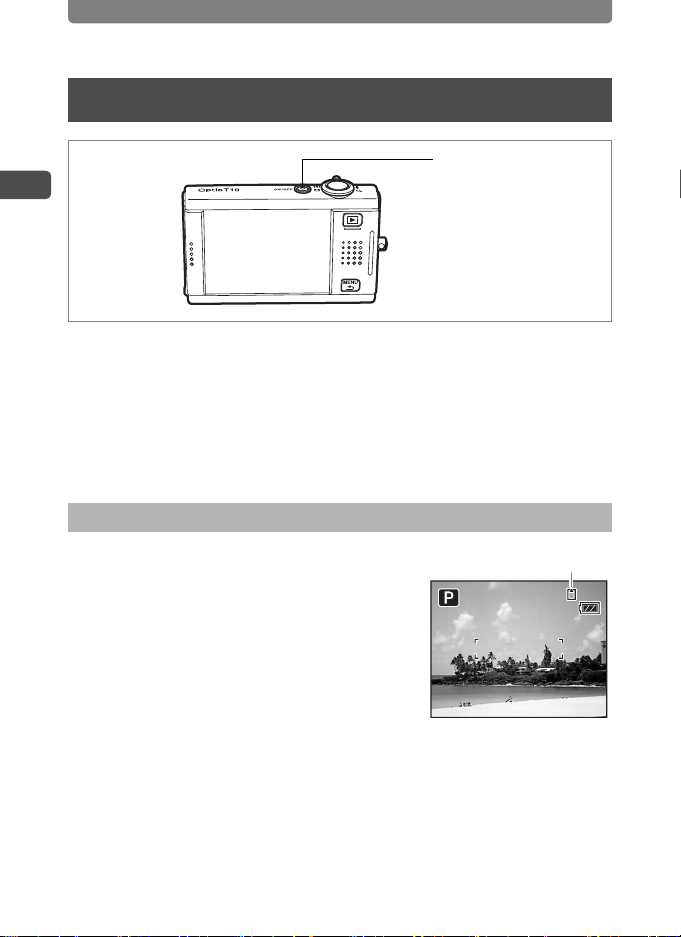
電源をオン/オフします
200 6/ 03 /2 5
14: 25
38
電源をオン/オフします
1
撮
影
前
の
準
備
1 電源スイッチを押す
電源がオンになり、撮影できる状態(撮影モード)になります。
カメラの電源を入れたときに、「Initial Setting」画面が表示された場合
は、p.21の手順に従って設定を行ってください。
2 もう一度電源スイッチを押す
電源がオフになり、電源ランプが消灯します。
カードチェック
電源スイッチ
電源をオンにすると、カードチェックが自動
的に行われ、メモリーの種類が液晶モニター
に表示されます。SDメモリーカードがセット
されているときはaが、セットされていないと
きは+が表示されます。+が表示されている
ときは、画像や音声は内蔵メモリーに記録さ
れます。
またSDメモリーカードのライトプロテクトス
イッチがLOCKになっていると、[カードがロックされています]のメッ
セージが表示されます。この場合、画像や音声の記録はできません。
20
メモリーの種類
38
38
2006/03/25
2006/03/25
14:25
14:25
Page 23
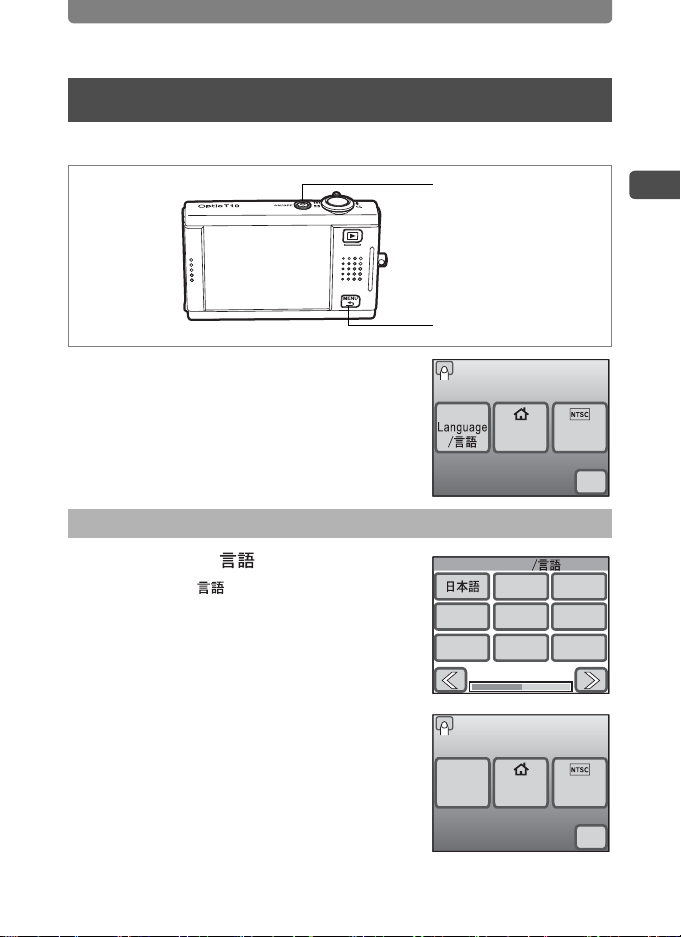
初期設定をします
初期設定をします
ご購入後、最初にお使いになる前に、言語と日時を設定します。
カメラの電源を入れると、「Initial Setting」画
面が表示されます。次ページの手順に従って、
言語と現在の日時を設定をしてください。
言語と日時を設定します
1 [Language/ ]をタッチする
「Language/ 」画面が表示されます。
2 [日本語]をタッチする
「初期設定」画面が表示されます。
[日本語]を選択すると、[現在地]は[東
京]、[ビデオ出力]は[NTSC]に自動的に
設定されます。そのため、日本で使用する場
合は、[現在地]と[ビデオ出力]を設定す
る必要はありません。
電源スイッチ
3ボタン
Initial Setting
English
Hometown
Language
English
Deutsch Español Português
Italiano Svenska
ܢ୭
ུࢊ
Language
İ࡞ࢊ
࡛౷
Video
out
Français
Nederlands
ΫΟ
ႁ
ࠨ
1
撮
影
前
の
準
備
OK
21
Page 24
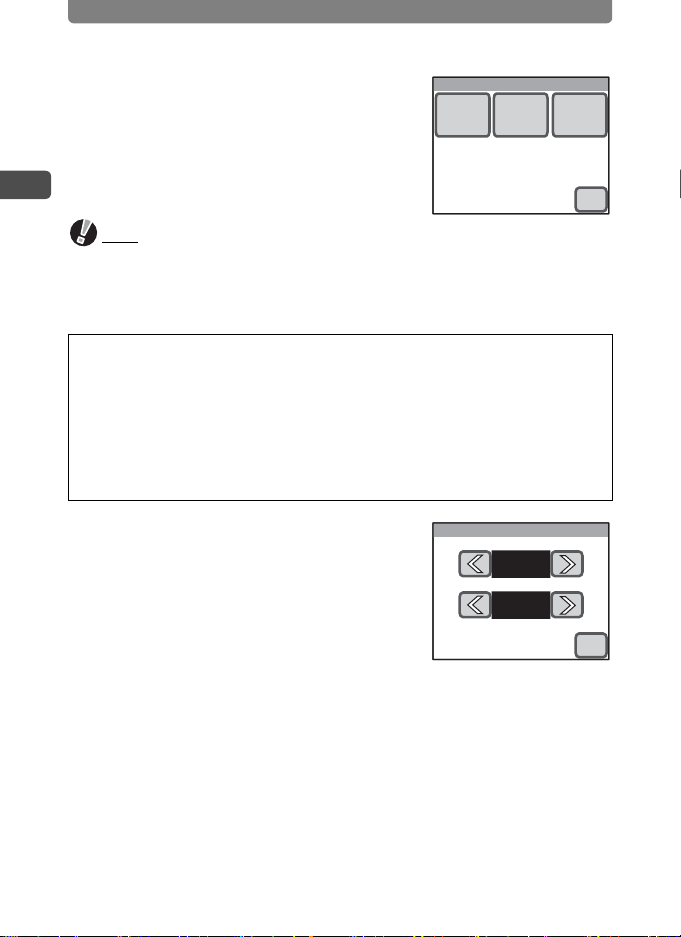
初期設定をします
3 [決定]をタッチする
「日時設定」画面が表示されます。
ນা
ΑΗͼσ
শ୭
1
撮
影
前
の
準
備
注意
「初期設定」画面で[決定]をタッチせずに3 ボタンを押すと、使用す
る言語が設定されないまま、次の「日時設定」画面が表示されます。この場
合は、次回電源を入れたときに、再度、「Initial Setting」画面が表示されます。
[現在地][ビデオ出力]および[表示スタイル]の各設定は、[初期
設定]で選択した言語ごとに自動的に設定されます。設定を変更した
いときは、以下のページをご覧ください。
•[現在地] :「[目的地]を設定する」(p.125)
•[ビデオ出力] :「ビデオ出力方式を選択する」(p.131)
•[表示スタイル]:「日時を変更する」(p.121)
4 [表示スタイル]をタッチする
「表示スタイル」画面が表示されます。
ນাΑΗͼσ
ාİİ
5 矢印アイコン(qr)をタッチして、
年、月、日の表示順を選ぶ
[年/月/日][日/月/年][月/日/年]から選
択できます。
ັ শ࣫
ࠨ
24h
ࠨ
6 矢印アイコン(qr)をタッチして、時間表示を選ぶ
[24h](24時間表示)または[12h](12時間表示)から選択できます。
7 [決定]をタッチする
設定が保存され、「日時設定」画面に戻ります。
22
Page 25
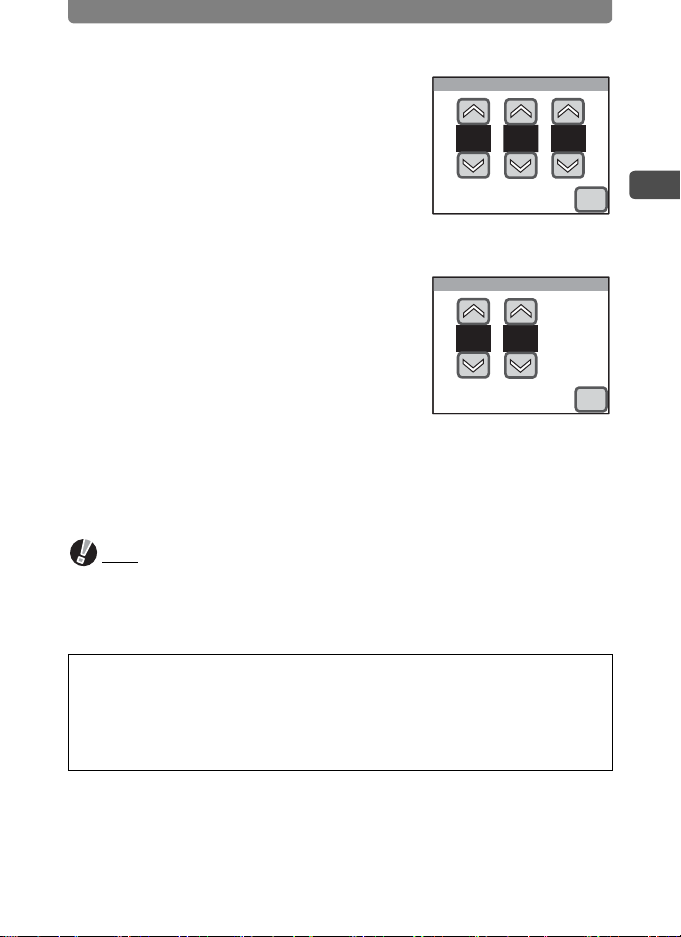
初期設定をします
8 [日付]をタッチする
「日付」画面が表示されます。
9 矢印アイコン(su)をタッチして、
ັ
012006 01
年、月、日を設定します。
10[決定]をタッチする
設定が保存され、「日時設定」画面に戻りま
す。
11[時刻]をタッチする
「時刻」画面が表示されます。
12 矢印アイコン(su)をタッチして、
শ࣫
0000
時刻を設定する
13[決定]をタッチする
設定が保存され、「日時設定」画面に戻りま
す。
14[決定]をタッチする
撮影できる状態になります。
注意
「日時設定」画面で[決定]をタッチせずに3 ボタンを押すと、日時が
設定されないまま、撮影できる状態になります。この場合は、次回電源を入
れたときに、再度、「日時設定」画面が表示されます。
ࠨ
ࠨ
1
撮
影
前
の
準
備
ここで設定した言語と日時は、後から変更できます。操作方法は下記
のページをご覧ください。
• 言語を変更したいときは:「表示言語を変更する」(p.128)
• 日時を変更したいときは:「日時を変更する」(p.121)
23
Page 26
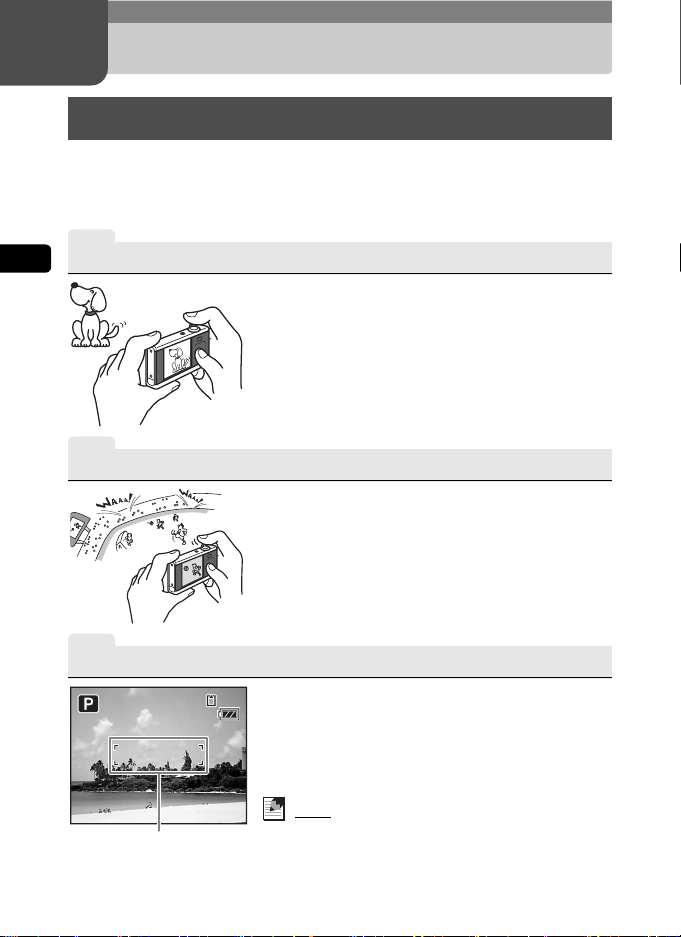
2 このカメラの楽しみ方
200 6/ 03 /2 5
14: 25
38
写真を楽しむ
このカメラでは、カメラを構えて構図を決め、シャッターを切るだけで
きれいな写真が撮影できます。また、撮影した写真の再生や加工も、液
晶モニターに直接タッチする簡単操作で行えます。写真の撮影から再生、
加工まで、一連の流れを体験してみましょう。
1
2
こ の カ メ ラ の 楽 し み 方
カメラを構えます
2
構図を決めます
電源をオンにしたら(p.20)、カメラを構えま
しょう。手ぶれを防ぐために、カメラは両手で
しっかりと持って構えてください。
液晶モニターで構図を確認します。
撮影する範囲は、ズームレバーを使って変える
ことができます(p.45)。
3
フォーカスフレーム
24
ピントを合わせます
シャッターボタンを軽く押すと、ピントが合い
38
38
ます。
ピントが合うと、液晶モニターのフォーカスフ
レームが緑色に変わります。
• ピントが合わないときは、フォーカスフレームは
2006/03/25
2006/03/25
14:25
14:25
表示されません。
メモ
シャッターボタンを軽く押した状態を「半押し」
といいます。シャッターボタンを半押しすると、
ピントが合う位置と露出(明るさ)が固定されま
す。このとき、シャッターボタンから指を離すと、
ピントが合う位置と露出の固定が解除されます。
Page 27
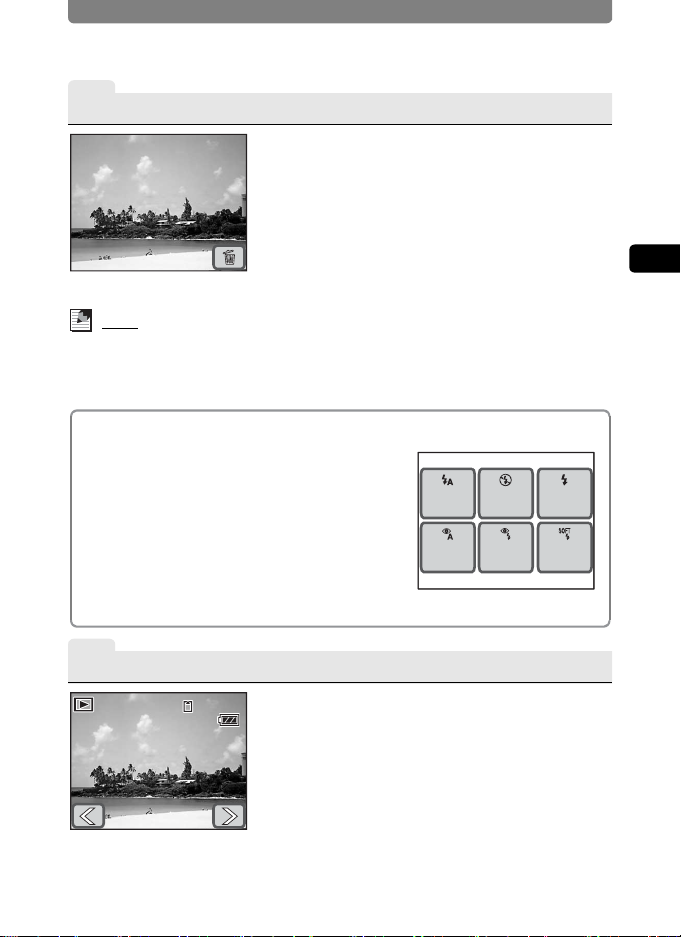
写真を楽しむ
200 6/ 03 /2 5
14: 25
100 -0 03 8
4
撮影します
シャッターボタンを半押しした状態から深く
押し切ると、ピント位置と露出が固定されたま
ま撮影されます。
撮影された画像は、液晶モニターに1秒間表示
(クイックビュー)された後、保存されます。
• クイックビューの時間は、調整できます(p.73)。
また、クイックビュー中にi アイコンをタッチす
ると、写真を保存せずに消去できます。
メモ
• シャッターボタンを深く押し切ることを「全押し」といいます。
• セルフタイマー(p.69)やリモコン(p.70)を使ってシャッターを切ったり、
シャッターを全押ししたときに連続して撮影する(p.72)こともできます。
ストロボを上手に使うには
初期状態では、暗いときにストロボが自動的に
発光します。
ストロボを発光させたくないときや明るさを弱
めたいとき、人物が赤目になるのを防ぎたいと
きなどは、ストロボモードの設定を変更しま
しょう(p.56)。
<ストロボを設定するには>
X 液晶モニターをタッチJ[撮影ツールバー]で,
をタッチ
ȜΠ
ȜΠĬ
࿒
ΑΠυδκȜΡ
อগ ޑଷอ
ޑଷĬ
࿒
2
こ
の
カ
メ
ラ
の
楽
し
み
方
ΕέΠ
5
再生します
2006/03/25
2006/03/25 14:25
14:25
100-0038
100-0038
撮影後にQ ボタンを押すと、再生モードに切
り替わり、撮影した写真が液晶モニターに表示
されます(p.74)。矢印アイコン(qr)を
タッチすると、前後の画像を表示できます。
再生モードでは、拡大(p.79)、消去(p.88)、
回転表示(p.78)、9画面表示(p.80)、スライ
ドショウ(p.84)が行えます。
<再生時の操作を選択するには>
X 再生モードで液晶モニターをタッチJ[再生ツールバー]
で選択
25
Page 28
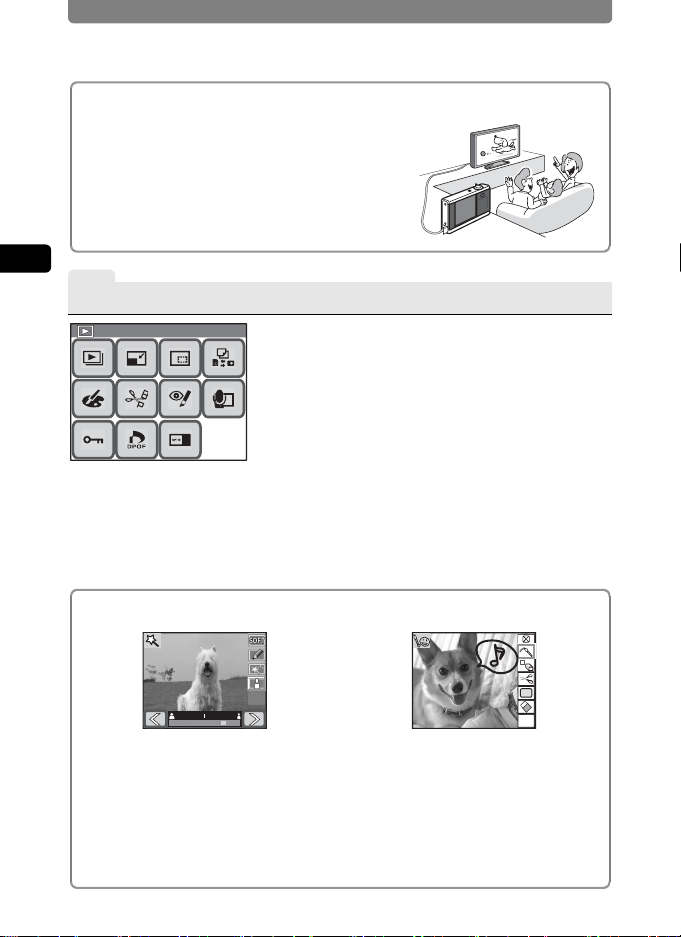
写真を楽しむ
κȜΡΩτΛΠ
TVで楽しむ
撮影した写真は、カメラで見るだけではなく、テ
レビなどのAV機器に映すこともできます。みん
なでワイワイと、テレビの大きな画面で見るのも
楽しいでしょう(p.86)。
2
こ
6
の
カ
メ
ラ
の
楽
し
み
方
加工します
κȜΡΩτΛΠ
κȜΡΩτΛΠ
多彩な加工機能
撮影した写真は、加工して楽しむことができま
す(p.93)。
サイズと画質の変更(p.93)やトリミング
(p.94)のほか、写真に絵を描く(p.95)、スタ
ンプを押す(p.95)、フレームを付ける(p.99)、
明るさを変える(p.102)、音声を付ける
(p.105)、人物の赤目を補正する(p.104)な
どの加工ができます。
<加工方法を選択するには>
X 再生モードで液晶モニターをタッチJ[再生ツール
バー]でnをタッチ
ࠨࠨࠨ
デジタルフィルタ
写真をソフトな感じにしたり、イラ
スト風にしたり、横幅を変え、やせ
た感じや太った感じにしたりできま
す(p.103)。
<加工方法を選択するには>
X[再生モードパレット]でh をダブルタッチJi、jをタッチ
お絵かきモード
付属のスタイラスペンを使って写真
に絵を描いたり、スタンプを押した
り、一部を切り取ってスタンプにし
たりできます(p.95)。
26
My
ࠨ
Page 29
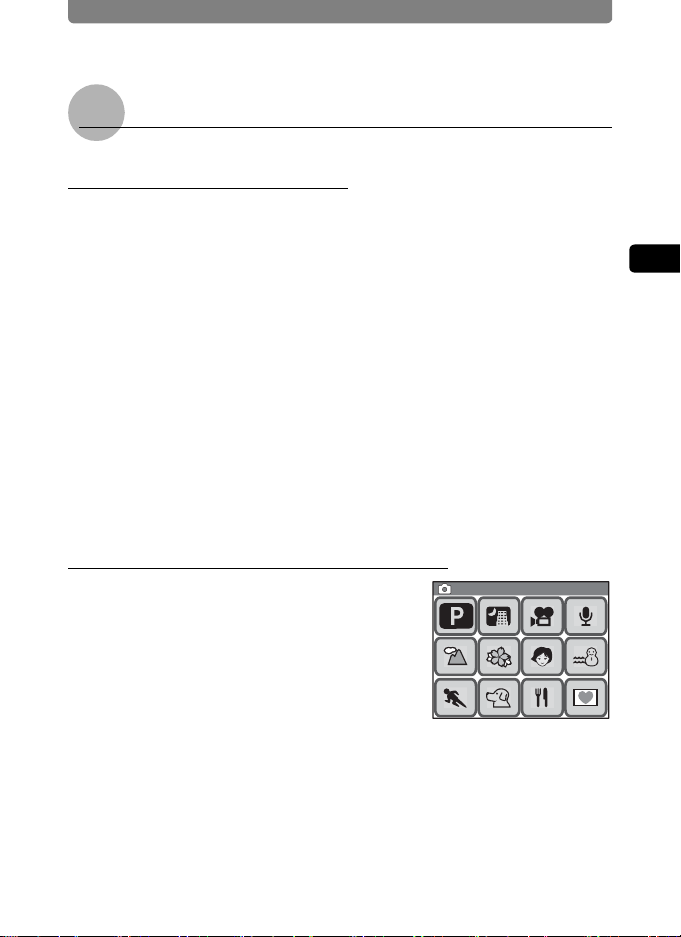
写真を楽しむ
גκȜΡΩτΛΠ
写真撮影のヒント
撮影条件を調整してみましょう
撮影条件を自分で調整して、撮影意図をカメラに反映させることもでき
ます。
• 写真の記録サイズと画質は、用途に合わせて変更できます(p.93)。
X3ボタン J[撮影1]J[記録サイズ]、[画質]
• 写真の明るさを調整できます。
「露出を補正する」(p.53)
「測光方式を選ぶ」(p.55) X3ボタンJ[撮影1]J[測光方式]
• 写真の色合いを調整できます。
「色合いを調整する」(p.58) X
ンス]
その他、写真のシャープネス/彩度/コントラストも調整できます
(p.60)。
シーンに合った撮影モードを選びましょう
撮影するシーンに合った撮影モードを選択す
るだけで、手軽にぴったりの雰囲気の写真が撮
影できます。
写真用の撮影モードとして、プログラム、夜
景、風景、花、ポートレート、サーフ&スノー、
スポーツ、ペット、料理、フレーム合成が用意
されています(p.42)。
<撮影モードを選択するには>
X 液晶モニターをタッチJ[撮影ツールバー]でAをタッチ
X3ボタン J[撮影2]J[露出補正]
3ボタン J[撮影 1]J[ホワイトバラ
גκȜΡΩτΛΠ
גκȜΡΩτΛΠ
2
こ
の
カ
メ
ラ
の
楽
し
み
方
27
Page 30
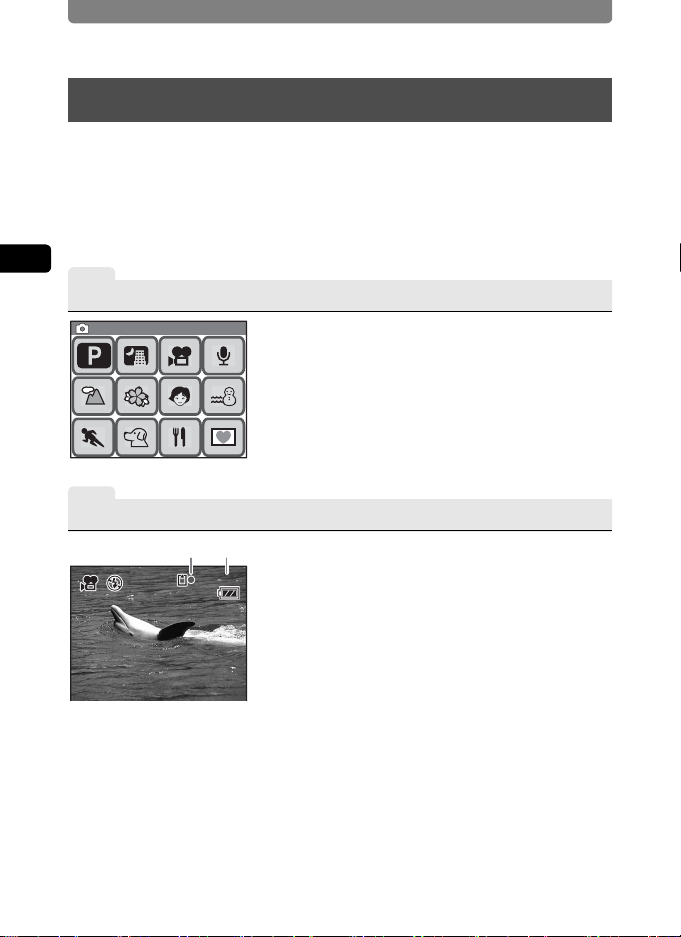
動画を楽しむ
גκȜΡΩτΛΠ
200 6/ 03 /2 5
14: 25
07: 34
動画を楽しむ
このカメラでは、テレビやパソコンでの視聴に最適な音声付きの動画
(640×480ピクセルで30フレーム/秒)を、SDメモリーカードまたは
内蔵メモリーの容量いっぱいまで撮影できます。また、撮影した動画は、
その場で手軽に編集して楽しめます。
• 320×240ピクセルや15フレーム/秒の動画も撮影できます。
2
こ
1
の
カ
メ
ラ
の
楽
し
み
方
動画撮影モードに切り替えます
גκȜΡΩτΛΠ
גκȜΡΩτΛΠ
2
撮影します
12
2006/03/25
2006/03/25
動画を撮影するには、撮影モードパレットを
使って動画撮影モードに切り替えます。
<動画撮影モードに切り替えるには>
X 撮影モードで液晶モニターをタッチJ[撮影ツール
バー]でA をタッチJCをダブルタッチ
シャッターボタンを全押しすると、撮影が開始
されます。
07:34
07:34
次に、シャッターボタンを全押しすると、撮影
が終了します。
撮影中、液晶モニターには左の情報が表示され
ます。
14:25
14:25
1録画中アイコン
2撮影可能時間
28
Page 31

3
200 6/ 03 /2 5
14: 25
100 -0 01 7
00: 30
112
再生します
00:30
00:30
100-0017
100-0017
撮影後にQ ボタンを押すと、再生モードに切
り替わり、撮影した動画が液晶モニターに表示
されます。
再生モードでは、逆方向に再生、一時停止、音
量の調整、コマ戻しやコマ送りができます
2006/03/25
2006/03/25 14:25
4
14:25
加工します
(p.82)。
撮影した動画の1コマを静止画に保存(p.107)
できます。
<動画の加工方法を選ぶには>
X 液晶モニターをタッチ J[再生ツールバー]で n を
112
112
ࠨ
タッチJ[をダブルタッチ
動画撮影でできること、できないこと
<できること>
• 撮影開始前の構図決定には、光学
ズームとデジタルズームの両方が
使用できますが、撮影中はデジタル
ズームのみ使用可能です(p.45)。
• シャッターボタンを押し続けてい
る間(1秒以上)、撮影できます。
• [記録サイズ][フレームレート]
[画質]を変更できます(p.51)。
• [ホワイトバランス][シャープネ
ス][彩度][コントラスト]を設
定できます(p.58、p.60)。
• 撮影前のみ、[露出]を補正できま
す(p.53)。
動画を楽しむ
2
こ
の
カ
メ
ラ
の
楽
し
み
方
<できないこと>
• [ストロボモード][連続撮影]は
使えません。
• 以下の撮影条件は、変更できませ
ん。
[AFエリア]:「スポット」(p.65)
[フォーカスリミット]:「オフ」
(p.66)
[AF補助光]:「オフ」(p.66)
[測光方式]:「中央部重点測光」
(p.55)
[感度]:「オート」(p.67)
29
Page 32

録音して楽しむ
録音して楽しむ
このカメラでは、SDメモリーカードまたは内蔵メモリーの容量いっぱい
まで、音声を録音できます。録音時にインデックスを付け、聞きたいと
ころをすばやく呼び出すことも可能。また、写真に音声メモを付けるこ
ともできます。
2
1
ボイスレコーディングモードに切り替えます
こ
の
カ
メ
ラ
の
楽
し
み
方
2
録音します
ͼϋΟΛ·Α
マイク
12
01:30:22
2201:00:
SHUTTER
音声を録音するには、[撮影モードパレット]
を使ってボイスレコーディングモードに切り
替えます。
<ボイスレコーディングモードに切り替えるには>
X 撮影モードで液晶モニターをタッチJ[撮影ツール
バー]でA をタッチJOをダブルタッチ
シャッターボタンを全押しすると、録音が開始
されます。録音中は、セルフタイマーランプが
点滅します。
録音中にシャッターボタンを全押しすると、録
音が終了します。
録音中、液晶モニターには以下の情報が表示さ
ΑΠΛί
れます。
1録音時間
2録音可能時間
30
Page 33

録音して楽しむ
インデックスを使って快適再生
録音中に液晶モニター上の[インデックス]をタッチすると、録音中の音声
にインデックスを付けることができます。ポイントとなる個所にインデック
スを付けておくと、再生時にすばやく目的の個所に飛ぶことができ、後から
チェックしたいときなどに便利です。
• 再生中にインデックスを付けることはできません。
3
再生します
00:01:30
2006/03/25 14:25
100-0025
録音後にQ ボタンを押すと、再生モードに切
り替わります。
再生モードでは、早送り、早戻し、音量の調整
ができます。録音中にインデックスを付けた場
合は、インデックスまでの早送り、早戻しが可
能です(p.83)。
2
こ
の
カ
メ
ラ
の
楽
し
み
方
写真に音声メモが付けられます
撮影した写真に60 秒間まで音声メモを付けることができ
ます。どんな場面だったのかがわかるように音声メモを付
けておけば、写真の整理に役立ちます(p.105)。
31
Page 34

印刷して楽しむ
印刷して楽しむ
気に入った写真や加工した写真は、プリントして残しておくこともでき
ます。カメラでプリント枚数や日付プリントの有無を設定し、プリント
サービス店に依頼することができます。また、カメラとプリンターを直
接つないでプリントすることも可能。友人や知人に贈ったり、思い出を
手元に残すなど、写真の楽しみがさらに広がります。
2
こ
1
の
カ
メ
ラ
の
楽
し
み
方
プリント予約します
DPOF
ˍْ௨ ْ௨
プリントしたい写真は、あらかじめプリント枚
数や日付プリントの有無を「プリント予約」し
ておきましょう(DPOF設定)(p.110)。
プリント予約(DPOF設定)した写真は、DPOF
対応プリンターやプリントサービス店でプリ
ントできます。
• プリントサービス店を利用する場合は、プリント
予約した写真が入ったSDメモリーカードを持ち
込んで、プリントを依頼してください。
<DPOF設定するには>
X 再生モードで液晶モニターをタッチJ[再生ツール
バー]でnをタッチJrをダブルタッチ
32
2
[USB接続]モードを設定します
USB
୪
付属のUSBケーブルでカメラをPictBridge対
応プリンターに接続すると、パソコンを使わな
くてもカメラからダイレクトに写真をプリン
トできます。
カメラとプリンターをつないでプリントする
ためには、事前に、カメラの[USB接続]モー
ドを「PictBridge」に設定しておく必要があり
ます(p.130)。
<カメラの[USB接続]モードを設定するには>
X 3ボタンを押すJ[その他]をタッチJ[USB 接
続]をタッチ
Page 35

3
2006.03.25
2006.03.28
プリンターに接続します
֣κȜΡ఼
ْ௨ ˍْ௨
4
印刷します
DPOF
֣
ັ ཿତ
୭
ࣣࠗ
֣
DPOF
ঐ
10
1
印刷して楽しむ
付属のUSB ケーブルで、カメラとPictBridge
対応プリンターを接続します。プリント枚数と
日付プリントの有無の設定は、プリント予約
(DPOF設定)していなくても、プリント時に
カメラ側で設定することもできます(p.113)。
事前にDPOF設定してある場合は、[DPOF指
定]をタッチして表示された画面で、[印刷]
をタッチするだけで、プリントできます
(p.116)。また、1枚ずつプリントしたり
(p.114)、SDメモリーカードまたは内蔵メモ
リー内のすべての写真をまとめてプリントす
ることもできます(p.116)。
プリントが終わったら、カメラの電源をオフに
し、カメラとプリンターからUSBケーブルを
取り外します。
2
こ
の
カ
メ
ラ
の
楽
し
み
方
写真に日付が入れられます
写真に日付を入れておけば、いつ撮った写真か一
目でわかります。日付を入れる設定は、DPOF設
定をするときと印刷するときにできます(p.110、
p.114、p.116)。
• プリンターによっては、日付プリントができな
いものもあります。
2006.03.25
2006.03.25
2006.03.28
2006.03.28
33
Page 36

3 撮影する
גκȜΡΩτΛΠ
撮影のための機能を設定する
3
撮 影 す る
撮影モードで
3
[撮影ツールバー]
גκȜΡΩτΛΠ
גκȜΡΩτΛΠ
ボタンを押す、または液晶モニターにタッチして設定します。
[メニュー]
ιΣνȜ
3ボタン
を押す
液晶モニターを
タッチ
撮影時に使う
メニューです。
DISPLAY
選択するアイコ
ンをタッチ
選択するアイコンをタッチ
גIJ גij ൲ْ
ވ
ܱ
ͼΒ
AF
௶༷
ܱͼΒ
3 2 640
ఈ;ϋΡ
選択するアイコ
ンをタッチ
גˍ
γχͼΠ
ْৗ
ΨρϋΑ
選択するアイコ
ンをタッチ
56 4
選択するアイコ
ンをタッチ
ȜΠ
ۜഽ
・[撮影モードパレット]でアイコンをタッチすると、ガイド画面が表示されま
す。ガイド画面の表示を省略したいときは、ダブルタッチします。
・ シャッターボタンを押すか、一定時間以上、何も操作をしないと、撮影画面に
戻ります。
・ Q ボタンを押すと、再生画面に切り替わります。
・ 3 ボタンを押すと、前の画面に戻ります。
34
画面に従い操作を続けます。
Page 37

撮影のための機能を設定する
[撮影ツールバー]から設定する機能
項目 内容 初期状態 参照
撮影モード 撮影状況や被写体に合わせて撮影
モードを選びます。
ストロボモード 撮影状況に合わせてストロボの発光
方法を選びます。
ドライブモード セルフタイマー、連続撮影、リモコ
ンの設定をします。
フォーカスモード ピントの合わせ方を選びます。 =(標準) p.63
情報表示 液晶モニターにどんな情報を表示す
るかを設定します。
A(プログラム)p.42
,(オート) p.56
9(標準) p.69、p.70、
p.72
標準 p.40
[メニュー]から設定する機能
項目 内容 初期状態 参照
記録サイズ 写真の記録サイズを選びます。 P(2816×2112) p.49
V
撮
画質 写真の画質を選びます。 D(ファイン) p.49
影
ホワイトバランス 撮影時の光の状態に応じて色を
1
AF
AFエリア ピントを合わせる位置を選びます。J(マルチ) p.65
フォーカス
リミット
AF補助光 暗いときにAF補助光を使用す
測光方式 どの部分で明るさを測り、露出
感度 感度を設定します。 オート p.67
露出補正 写真と動画の明るさを調整します。±0.0 p.53
W
撮
影
クイックビュー 撮影直後の画像表示の時間を設
2
シャープネス 被写体の輪郭をくっきりまたは
彩度 色の鮮やかさを調整します。 D(標準) p.60
コントラスト 明暗差の度合いを調整します。 J(標準) p.60
調整します。
ピント合わせの範囲を制限します。オン p.66
るかどうかを設定します。
を決めるのかを設定します。
定します。
ソフトにします。
F(オート) p.58
オン p.66
L(分割測光) p.55
1秒 p.73
G(標準) p.60
3
撮
影
す
る
35
Page 38

撮影のための機能を設定する
項目 内容 初期状態 参照
記録サイズ 動画の記録サイズを選びます。 m(640×480) p.51
C
動
画質 動画の画質を選びます。 C(S.ファイン) p.51
画
フレームレート フレームレート(1秒間に撮る
O
デジタルズーム デジタルズームを使うかどうか
共
通
モードメモリ 電源オフ時に撮影機能の設定値
Fn設定 よく使う機能をすばやく呼び出
画面数)を設定します。
を設定します。
を記憶させるか、初期状態に戻
すかを設定します。
せるようにします。
3
よく使う機能をすばやく呼び出す
撮
影
す
[撮影ツールバー]には、撮影のための機能を、
る
写真撮影時と動画撮影時でそれぞれ 4 つ追加
登録することができます。よく使う機能を登
録しておくと、撮影時にすばやく呼び出せて
便利です。
写真撮影時/動画撮影時に呼び出せる機能
項目 写真撮影時 動画撮影時
記録サイズ ○ ○
V
撮
画質 ○ ○
影
フレームレート
1
ホワイトバランス ○ ○
/
C
AFエリア ○ ×
動
フォーカスリミット ○ ×
画
測光方式 ○ ×
感度 ○ ×
露出補正 ○ ○
W
撮
シャープネス ○ ○
影
彩度 ○ ○
2
コントラスト ○ ○
36
30fps p.51
オン p.46
ストロボモード、デジ
タルズーム、ファイル
No.のみオン
l(オフ) p.36
±0.0
追加登録した機能
—
p.38
ȜΠ
DISPLAY
○
Page 39

[撮影ツールバー]に登録する
1 3ボタンを押す
[メニュー]が表示されます。
2 [共通]をタッチする
「共通」画面が表示されます。
撮影のための機能を設定する
3 [Fn設定]をタッチする
「Fn設定」画面が表示されます。
4 機能を登録するアイコンをタッチす
Fn
୭
OFF OFF OFF OFF
る
写真撮影時に呼び出したい機能を登録する
場合は、Aの下のアイコンをタッチします。
動画撮影時に呼び出したい機能を登録する場合は、Cの下のアイコンを
タッチします。
5 登録する機能のアイコンをタッチす
る
• 設定が保存され、一つ前の画面に戻りま
す。
• 登録する機能が表示されていないときは、
wアイコンをタッチして、画面を切り替え
ます。
OFF OFF OFF OFF
Fn
ܱ
ͼΒ
AF
ςͺ
୭
A
OFF
γχͼΠ
ΨρϋΑ
6 手順4~5を繰り返し、必要な機能を登録する
7 3ボタンを3回押す
• 撮影できる状態になります。
• Qボタンを押すと再生モードになります。
メモ
[撮影ツールバー]への機能の登録をキャンセルするには、手順 5 で l(オ
フ)をタッチします。
ْৗέ
έȜΑ
ςηΛΠ
3
撮
影
す
る
37
Page 40

撮影のための機能を設定する
設定を保存する(モードメモリ)
下記の機能は、カメラの電源をオフにした際に、電源オフの直前の設定
内容を記憶させるかどうかを選択できます。「モードメモリ」機能をうま
く活用すれば、同じ撮影条件で撮影したいときなどに、設定の手間が省
けます。
下記以外の撮影のための機能は、電源をオフにした後も、常に設定内容
が記憶されます。
項目 記憶される設定内容 初期状態
ストロボモード ,(自動発光)以外に変更した場合のストロボモー
3
ドライブモード セルフタイマー、連続撮影、リモコンのいずれかに
撮
影
フォーカスモード =(標準)以外に変更した場合の設定
す
ズーム位置 ズームレバーで変更したズーム位置
る
MF位置 マニュアルフォーカスでピントの合う距離
ホワイトバランス F(オート)以外に変更した場合の設定
測光方式 L(分割測光)以外に変更した場合の設定
感度 [オート]以外に変更した場合の感度の値
露出補正 「±0.0」以外に変更した場合の設定値
デジタルズーム デジタルズームを「オフ」にした場合の「オフ」設定
DISPLAY 液晶モニターの表示内容
ファイルNo. SDメモリーカードを入れ替えた場合でも、連番で
ド
切り替えた場合の設定
ファイル名を作成
O
P
P
P
P
P
P
P
P
O
P
O
• O(オン)を選択すると、電源をオフにしても設定を保存します。
P(オフ)を選択すると、電源をオフにしたときに、設定が初期状
態に戻ります。
• デジタルズーム領域で設定したズーム位置は、[モードメモリ]の[ズー
ム位置]を「オン」にしても保存されません。
38
Page 41

1 3ボタンを押す
[メニュー]が表示されます。
2 [共通]をタッチする
「共通」画面が表示されます。
撮影のための機能を設定する
3 [モードメモリ]をタッチする
「モードメモリ」画面が表示されます。
4 設定を変更する項目をタッチする
• O(オン)/P(オフ)が切り替わります。
• 変更する項目が表示されていないときは、
wアイコンをタッチして、画面を切り替え
ます。
5 [OK]をタッチする
6 3ボタンを2回押す
• 撮影できる状態になります。
• Qボタンを押すと再生モードになります。
ΑΠυδ
κȜΡ
ΒȜθ
պ౾
κȜΡικς
Ρρͼή
κȜΡ
MF
պ౾
έȜΑ
κȜΡ
γχͼΠ
ΨρϋΑ
OK
3
撮
影
す
る
39
Page 42

撮影のための機能を設定する
F2. 7
1/2 50
200 6/ 03 /2 5
14: 25
+1. 0
38
F2. 7
1/2 50
ISO AU TO
F2. 7
1/2 50
+1. 0
38
撮影情報を確認する
撮影時の液晶モニターの表示内容は、以下の4通りから選択できます。表
示内容の詳細は、表紙裏の「画面の表示」をご覧ください。
[標準] [標準+ ヒストグラム]
38
38
38
38
6
M
撮
影
す
る
ff
1/250
1/250 2006/03/25
F2.7
3
F2.7
+1.0
2006/03/25
14:25
14:25+1.0
ff
1/250
1/250
F2.7
F2.7
+1.0
+1.0
ISOAUTO
ISOAUTO
[情報表示なし] [LCDオフ]
ff
1/250
1/250
F2.7
F2.7
メモ
•[LCD オフ]のときにも、すべてのボタンは使用できます。シャッターボ
タンを押せば、撮影できます。
• 手ぶれしやすい条件のとき、f が表示されます。手ぶれを防ぐ方法につ
いては、p.62をご覧ください。
• ヒストグラムの形状を見ることで、画像の明るさと明暗差が適正かどうか
を確認できます(p.54)。
•[情報表示なし]のときでも、ストロボが発光する場合は、シャッターボタ
ン半押し時にb(ストロボアイコン)が表示されます。
40
Page 43

1 撮影モードで液晶モニターをタッチ
する
[撮影ツールバー]が表示されます。
2 [DISPLAY]をタッチする
表示内容の選択画面が表示されます。
3 表示内容をタッチする
設定が保存され、撮影できる状態になりま
す。
撮影のための機能を設定する
DISPLAY
ດ
ૂ༭ນা
ດĬ
ΪΑΠΈρθ
LCD
έ
3
撮
影
す
る
41
Page 44

撮影モードを選ぶ
撮影モードを選ぶ
シーンに合わせて撮影モードを選ぶ
撮影するシーンに合った撮影モードを選択するだけで、手軽にぴったり
の雰囲気の写真が撮影できます。写真用の撮影モードは、以下の通りで
す。
アイコン 撮影モード 内容 使えない機能
A
撮
影
す
る
プログラム シャッター速度と絞り値をカメラ
3
A
夜景 シャッター速度を遅くして、夜景を
q
風景 近景から遠景まで広い範囲にピン
<
花 花の輪郭をやわらかめに表現しま
I
ポートレート 人物の肌色を明るく健康的に仕上
i
サーフ&スノー 砂浜や雪山など、背景の明るい場所
\
スポーツ シャッター速度を速くして、動きの
E
ペット ペットの毛色に合わせた撮影をす
D
料理 彩度をやや高めにして、料理を色鮮
Y
フレーム合成 カメラに保存されているフレーム
が自動的に設定して写真を撮影し
ます。その他の撮影条件は、自由に
設定できます。
きれいに撮影します。手ぶれを防ぐ
ため、三脚などで固定して撮影して
ください。人物も入る場合は、スト
ロボを発光させてください(p.44)。
トが合うように撮影します。
す。
げます。
での写真をきれいに仕上げます。
速いものをブレずに撮影しやすく
します。
ることもできます(p.44)。
やかに撮影します。
(飾り枠)に合わせて撮影します
(p.47)。
なし
ホワイトバラン
ス、シャープネ
ス、彩度、コント
ラスト
連続撮影、記録サ
イズ
42
Page 45

撮影モードを選ぶ
גκȜΡΩτΛΠ
メモ
• 撮影モードが\(スポーツ)またはE(ペット)のとき、[ストロボモード]
はa(発光禁止)に設定されます。[ストロボモード]は変更可能です。
• 撮影モードが <(花)のとき、[フォーカスリミット]は「オフ」に設定
されますが、変更は可能です。
• 撮影モードがY(フレーム合成)のとき、[記録サイズ]はhに固定され
ます。
1 撮影モードで液晶モニターをタッチする
[撮影ツールバー]が表示されます。
2 A(撮影モード)アイコンをタッチ
する
•[撮影ツールバー]のAの部分には、現在
選択中の撮影モードのアイコンが表示さ
れます。
•[撮影モードパレット]が表示されます。
3 使用する撮影モードのアイコンを
タッチする
選択した撮影モードのガイド画面が表示さ
れます。
• ガイド画面の表示を省略したいときは、ア
イコンをダブルタッチします。撮影モード
が選択され、撮影できる状態になります。
• 矢印アイコン(qr)をタッチすると、前
後の撮影モードが表示されます。
•[パレット]をタッチすると[撮影モードパレット]に戻ります。
4 [決定]をタッチする
撮影モードが選択され、撮影できる状態になります。
5 シャッターボタンを半押しする
ピントが合うと、液晶モニターのフォーカスフレームが緑色に変わりま
す。
6 シャッターボタンを全押しする
撮影されます。
גκȜΡΩτΛΠ
גκȜΡΩτΛΠ
ࠊ
ࠊגഐ
ȃݗ൝ࡥ
גئ
ȃ૽වા
ࣣΑΠυδอ
ئȃ
ΩτΛΠ
ࠨ
3
撮
影
す
る
43
Page 46

撮影モードを選ぶ
メモ
ガイド画面は、表示させないようにもできます(p.135)。
暗いところで撮影する
夕景や夜景など、光の少ない暗いところで写真を撮るには、長時間シャッ
ターを開けて、光を取り込む必要があります。このカメラには、そんな
シーンに最適な撮影モードとしてA(夜景)モードが用意されています。
夜景モードでは、シャッター速度を遅くして、夜景をきれいに撮影しま
す。また、夜景をバックに人物を撮影する場合にストロボを発光させて
も、シャッター速度が速くならないので、人物も夜景もきれいに撮影で
3
きます。
撮
影
す
る
メモ
• 暗いところでの撮影では、シャッター速度が遅くなるため、手ぶれしやす
くなります。手ぶれしやすいシャッター速度では、画面にf(手ぶれ警
告)が表示されます。手ぶれを防ぐためには、三脚やセルフタイマー、リ
モコンを使っての撮影が有効です。
• 暗いところでストロボを使わずに撮影するには、[感度]の設定を高くする
方法もあります。[感度]を高くすると、シャッター速度が速くなり、手ぶ
れや被写体ぶれを防ぎやすくなります。ただし、画像にノイズが増えます
(p.67)。
ペットを撮影する
E(ペット)モードでは、撮りたいペットの
毛色が白っぽいか、黒っぽいか、中間色かでア
イコンの色を選んでください。犬アイコンと猫
アイコンは、絵柄が違うだけで、撮影結果に与
える効果は同じです。お好みで使い分けてくだ
さい。
44
Page 47

構図を決める
構図を決める
ズームを使う
ズームを使わないとき(広角側)は、遠くのものはより小さく遠近感を
強調して、立体感を演出できます。ズームを使うと(望遠側)では、遠
くのものが大きく写り、遠近感がなくなります。
1 撮影モードでズームレバーを x 側ま
たはw 側に回す
x望遠 :写る範囲を狭くし、被写体を大き
くします。
w広角:写る範囲を広くし、被写体を小さ
くします。
ズームバー
x側に回す
[デジタルズーム]が「オフ」のときは、3倍
までの光学ズーム撮影が可能です。[デジタ
ルズーム]が「オン」のときは、光学ズーム
と合わせて、被写体を最大約12倍相当まで
拡大して撮影できます。
光学ズーム領域デジタル
ズーム領域
注意
[フォーカスモード]がq(マクロ)に設定されているときは、光学ズームは
使用できません(デジタルズームは使用できます)。
メモ
• 拡大倍率が大きくなると、手ぶれしやすくなります。手ぶれを防ぐために
は、三脚やセルフタイマー、リモコンを使っての撮影が有効です。
• デジタルズームを使って撮影すると、光学ズームを使って撮影したときよ
りも、画像が粗くなります。
383838
3
撮
影
す
る
383838
45
Page 48

構図を決める
[デジタルズーム]を設定する
初期状態では、[デジタルズーム]は「オン」になっています。光学ズー
ムだけを使って撮影したいときは、「オフ」に設定します。
1 3ボタンを押す
[メニュー]が表示されます。
2 [共通]をタッチする
「共通」画面が表示されます。
3 [デジタルズーム]をタッチする
3
撮
影
す
る
O(オン)/P(オフ)が切り替わります。
4 3ボタンを2回押す
• 撮影できる状態になります。
• Qボタンを押すと再生モードになります。
ΟΐΗσ
ΒȜθ
ވ
κȜΡ
ικς
Fn
Fn
୭
46
Page 49

構図を決める
גκȜΡΩτΛΠ
଼ࣣέτȜθ
఼
フレーム撮影する
カメラ内に保存されているフレーム(飾り枠)に合わせて構図を決め、撮
影することができます。あらかじめ7種類のフレームが用意されています。
1 撮影モードで液晶モニターをタッチする
[撮影ツールバー]が表示されます。
2 A(撮影モード)アイコンをタッチ
גκȜΡΩτΛΠ
גκȜΡΩτΛΠ
する
• Aの部分には、現在選択中の撮影モードの
アイコンが表示されます。
•[撮影モードパレット]が表示されます。
3 Yアイコンをダブルタッチする
• フレーム選択画面が表示されます。
• タッチするとガイド画面が表示されます。
4 矢印アイコン(qr)をタッチして
使用するフレームを選び、[決定]を
タッチする
• 設定が保存され、撮影できる状態になりま
す。
଼ࣣέτȜθ
଼ࣣέτȜθ
఼
఼
་ࢵ ࠨ
5 シャッターボタンを半押しする
ピントが合うと、液晶モニターのフォーカスフレームが緑色に変わりま
す。
6 シャッターボタンを全押しする
撮影されます。
メモ
• フレーム撮影には、内蔵メモリーに保存されているフレームが使用されま
す。それらのフレームは、フレーム選択画面で[変更]をタッチすると、
SDメモリーカード内に保存されているフレームと置き換え可能です
(p.100)。
• フレーム撮影時の記録サイズはhに固定されます。
• フレーム撮影モードに入る前の記録サイズが h 以外の場合は、他の撮影
モードに変更すると、元の記録サイズに戻ります。
3
撮
影
す
る
47
Page 50

サイズ・画質・明るさ・色などを調整する
サイズ・画質・明るさ・色などを調整する
このカメラは、特別な設定をしなくても、自動的に明るさや色合いを調整
してきれいな写真や動画を撮ることができます。しかし、思い通りの写真
や動画を撮影するには、撮影条件を自分で調整することが必要なときもあ
ります。ここでは、さまざまな撮影条件の設定について説明します。
サイズと画質
写真や動画の用途によってサイズと画質を設定します(p.49)。
明るさ
写真の明るさ(露出)は、光を取り込む量(絞り値)と取り込む時間
3
(シャッター速度)によって決まります。カメラが設定した絞り値と
撮
シャッター速度による明るさ(露出)が意図に合わないときは、[露出補
影
す
正]を使って自分で調整します(p.53)。
る
また、被写体のどの部分の光を測って写真の明るさ(露出)を決めるか
は、[測光方式]で設定します(p.55)。
暗いところで撮影するときは、ストロボを使って被写体を明るく写すこ
とができます(p.56)。ストロボを使わずに自然な明るさで撮りたいと
きは、[感度]を設定します(p.67)。
色合い(ホワイトバランス)
カメラの自動調整では、適切な色合いに撮影できないときや、写真の赤
みや青みを意図的に強調したいときは、[ホワイトバランス]を設定しま
す(p.58)。
シャープネス/彩度/コントラスト
被写体の輪郭を強調したいときやソフトにしたいときは[シャープネス]
を、色の鮮やかさを調整したいときは[彩度]を、明暗差を調整したい
ときは[コントラスト]を変更します(p.60)。
48
Page 51

サイズ・画質・明るさ・色などを調整する
記録サイズ、画質、フレームレートを設定する
写真や動画の[記録サイズ](横 × 縦の大きさ)と[画質](データ圧縮
率)、[フレームレート](動画撮影時の1秒間の画面数)は、用途に応じ
て設定します。
[記録サイズ]の数値や[画質]のE の数は、多くなるほど写真をプリ
ントしたときや動画を再生したときに鮮明な画像を撮影することができ
ます。また、[フレームレート]は大きくなるほど動画の動きがなめらか
になります。ただし、ファイルサイズが増えるので、撮影できる枚数や
動画の記録時間は少なくなります。
用途に応じて適切な[記録サイズ][画質][フレームレート]を設定し
てください。
写真の場合
選べる記録サイズと適した用途
3
撮
影
す
る
P 2816×2112 フォトプリントなどの高画質印刷、A4以上の大判プリン
f 2592×1944
g 2304×1728
h 2048×1536
i 1600×1200
m 640× 480
ト、画像編集などの加工用など
はがきサイズプリントなど
鮮明、きれい
ホームページ掲載、電子メール添付など
選べる画質と適した用途
C S.ファイン 圧縮率が最も低く、A4以上の大判プリントに適しています。
D ファイン 圧縮率が標準で、L判の写真プリントやパソコンの画面で画像を
E エコノミー 圧縮率が最も高く、電子メールへの添付やホームページ掲載用に
見るときに適しています。
適しています。
1 3ボタンを押す
[メニュー]が表示されます。
2 [撮影1]をタッチする
「撮影1」画面が表示されます。
49
Page 52

サイズ・画質・明るさ・色などを調整する
3 [記録サイズ]をタッチする
「記録サイズ」画面が表示されます。
ܱͼΒ
56 4
4 設定する記録サイズをタッチする
設定が保存され、一つ前の画面に戻ります。
3 2 640
5 3ボタンを2回押す
• 撮影できる状態になります。
• Qボタンを押すと再生モードになります。
[画質]を設定するには
手順3で[画質]をタッチして設定
3
撮
影
す
る
します。
メモ
• 撮影モードがY(フレーム合成)のとき、[記録サイズ]はhに固定され
ます。
• プリントした写真の美しさ、鮮明さには、使用するプリンターの解像度な
ども関係してきます。
記録サイズ/画質と撮影可能枚数の目安
C
(S.ファイン)
内蔵
メモリー
P 2816×2112 3枚 35枚 7枚 73枚 10枚 103枚
f 2592 ×1944 4枚 42枚 8枚 82枚 12枚 124枚
g 2304×1728 5枚 53枚 10枚 103枚 15枚 155枚
h 2048×1536 6枚 68枚 12枚 130枚 18枚 190枚
i 1600 ×1200 10枚 103枚 17枚 177枚 26枚 275枚
m 640× 480 39枚 414枚 66枚 690枚 92枚 966枚
• この表の数値は、被写体、撮影状況、撮影モード、使用するSDメモリーカード
などにより変わります。
128MB
D(ファイン) E(エコノミー)
内蔵
メモリー
128MB
ْৗ
内蔵
メモリー
128MB
50
Page 53

サイズ・画質・明るさ・色などを調整する
動画の場合
選べる記録サイズと適した用途
m 640×480 テレビやパソコンの画面で動画を見るときに適しています。
D 320×240 電子メールへの添付やホームページ掲載用に適しています。
選べる画質と適した用途
C S.ファイン 鮮明な画像になります。
D ファイン
E エコノミー 粗い画像になります。
選べるフレームレートと適した用途
30fps 動きがなめらかになります。
15fps 記録時間が長くなります。
1 3ボタンを押す
[メニュー]が表示されます。
2 [動画]をタッチする
「動画」画面が表示されます。
3
撮
影
す
る
3 [記録サイズ]をタッチする
「記録サイズ」画面が表示されます。
4 設定する記録サイズをタッチする
設定が保存され、一つ前の画面に戻ります。
5 3ボタンを2回押す
• 撮影できる状態になります。
• Qボタンを押すと再生モードになります。
ܱͼΒ
640 320
51
Page 54

サイズ・画質・明るさ・色などを調整する
[画質]/[フレームレート]を設定するには
手順3で[画質]または[フレーム
ْৗ
レート]をタッチして設定します。
έτȜθτȜΠ
30
fps
15
fps
3
撮
影
す
る
記録サイズ/画質/フレームレートと撮影可能時間の目安
30fps 15fps
内蔵
メモリー
m
640×480
D
320×240
• この表の数値は、被写体、撮影状況、撮影モード、使用するSDメモリーカード
などにより変わります。
C
D
E
C
D
E
4秒 48秒 9秒 1分36秒
6秒 1分9秒 13秒 2分17秒
10秒 1分50秒 21秒 3分 40秒
18秒 3分12秒 36秒 6分 24秒
26秒 4分35秒 52秒 9分7秒
42秒 7分19秒 1分23秒 14分32秒
128MB
内蔵
メモリー
128MB
52
Page 55

サイズ・画質・明るさ・色などを調整する
+1. 0
露出を補正する
写真と動画の明るさを調整します。
1 3ボタンを押す
[メニュー]が表示されます。
2 [撮影2]をタッチする
「撮影2」画面が表示されます。
3 [露出補正]をタッチする
「露出補正」画面が表示されます。
ヒストグラム
Ⴚ༞ୃ
4 pまたはqアイコンをタッチして露
出補正量を調整する
• 明るくする場合はqアイコンを、暗くする
場合はpアイコンをタッチします。露出補
正量は、–2.0 EV~+2.0 EV までの範囲を
1/3 EV単位で選択できます。
• 露出補正バーをドラッグして調整するこ
ともできます。
• ヒストグラムとは、画像の明るさの分布を表すグラフです(p.54)。
+1.0
+1.0
露出補正バー
5 [決定]をタッチする
設定が保存され、一つ前の画面に戻ります。
6 3ボタンを2回押す
• 撮影できる状態になります。
• Qボタンを押すと再生モードになります。
ࠨ
3
撮
影
す
る
メモ
カメラは、明るめのグレーを基準に被写体の明るさを調整します。そのため、
露出補正をしない状態では、白い雪景色を撮影しても、黒いピアノを撮影し
ても、灰色に写ります。黒いものを黒く写したいときは、露出をp側に、白
いものを白く写したいときは、露出をq側に補正します。
53
Page 56

サイズ・画質・明るさ・色などを調整する
ヒストグラムを使う
このカメラには、画像の明るさの分布を表すグラフ(ヒストグラム)を
表示する機能があります。ヒストグラムの横軸は明るさ(左端は黒、右
端は白)を、縦軸は各明るさごとの画素数を示します。
撮影前や撮影後にヒストグラムの形状を見ることで、画像の明るさと明
暗差が適正かどうかを確認し、露出補正や撮り直しの判断にご利用いた
だけます。
1「撮影情報を確認する」(p.40)、「撮影情報を表示させる」(p.76)
3
画像の明るさを見る
撮
明るさが適正な画像では、グラフの山は中央にあります。しかし暗い画
影
像ではグラフの山は左側に偏り、明るい画像では右側に偏ります。
す
る
暗い画像 適正な明るさの画像 明るい画像
画像の中で、暗過ぎてヒストグラムの左端よりもさらに左に来てしまう
部分は真っ黒になり(黒つぶれ)、明る過ぎてヒストグラムの右端よりも
右に来てしまう部分は真っ白になってしまいます(白とび)。
露出補正をするときは、黒つぶれや白とびが発生しないように、分布が
グラフ内に収まり、左右に偏らないような露出にします。
明暗差のバランスを見る
明暗差のバランスが取れた画像では、グラフの
中央部になだらかな山のピークが来ます。しか
し、明暗差が激しく、中間的な明るさの部分が
少ない画像では、左右に山のピークが来て、中
央部分がくぼんだグラフになります。
54
Page 57

サイズ・画質・明るさ・色などを調整する
測光方式を選ぶ
画面のどの部分の光を測って露出(明るさ)を決めるかを設定します。
測光方式
L
分割測光 画面全体をきめ細かく測光して、カメラが適正な露出を決
M
中央部重点測光 画面の中央部に重点を置きつつ、画面全体の明るさを均等
N
スポット測光 画面の中央のみを測光して露出を決めます。画面内の特定
めます。明るい部分と暗い部分が入り組んだ複雑な被写体
でも比較的適正な露出を得ることできます。
に測って露出を決めます。画面の周辺に明るいものや暗い
部分があるときでも、中央部を適正な露出で撮影できま
す。
の被写体を適正な露出で撮影したいときなどに利用しま
す。
1 3ボタンを押す
[メニュー]が表示されます。
2 [撮影1]をタッチする
「撮影1」画面が表示されます。
3
撮
影
す
る
3 [測光方式]をタッチする
「測光方式」画面が表示されます。
௶༷
4 設定する測光方式をタッチする
設定が保存され、一つ前の画面に戻ります。
5 3ボタンを2回押す
• 撮影できる状態になります。
• Qボタンを押すと再生モードになります。
メモ
• 測光は、シャッターボタンを半押ししたときに行われ、露出が決定されま
す。
• 画面の中央にない被写体を「スポット測光」を利用して適正露出で撮影し
たいときは、いったん被写体を画面中央に置き、シャッターボタンを半押
しして露出を固定してからカメラを動かし、撮りたい構図を決めます。
• 撮影モードが C(動画)のときは、「中央部重点測光」に固定され、変更
できません。
55
Page 58

サイズ・画質・明るさ・色などを調整する
ストロボを使う
ストロボモード
,
オート 暗いときや逆光のときにストロボを発光します。
a
発光禁止 明るさにかかわらず、常にストロボを発光しません。
b
強制発光 明るさにかかわらず、常にストロボを発光します。
c
オート+ 赤目 ストロボの光が目に反射して赤く写るのを軽減します。ス
d
強制+ 赤目 ストロボの光が目に反射して赤く写るのを軽減します。ス
b
ソフト ストロボの光量を絞り、近い距離でストロボを発光して
3
撮
1 撮影モードで液晶モニターをタッチする
影
す
[撮影ツールバー]が表示されます。
トロボは暗いときや逆光のときに発光します。
トロボは常に発光します。
も、明るすぎないようにします。ストロボは常に発光しま
す。
る
2 ,(ストロボモード)アイコンをタッ
チする
• , の部分には、現在選択中の[ストロボ
モード]のアイコンが表示されます。
•「ストロボモード」画面が表示されます。
3 設定するストロボモードをタッチす
る
• 設定が保存され、撮影できる状態になります。
• Qボタンを押すと再生モードになります。
ȜΠ
ȜΠĬ
࿒
ΑΠυδκȜΡ
อগ ޑଷอ
ޑଷĬ
࿒
ΕέΠ
56
メモ
• ストロボの光が十分に届くのは、ズームを使っていない状態で約0.15mか
ら約4.5m の範囲です(光学3倍ズームを使っているときは、約 0.4m から
約2.5mの範囲)。被写体からの距離が遠すぎるとストロボの光は届かず、
近すぎると露出が正しく調整されません。感度を高くする(p.67)とスト
ロボが有効な距離が延びます。
• 暗いところでストロボを使わずに撮影するには、[感度]の設定を高くする
方法もあります。[感度]を高くすると、シャッター速度が速くなり、手ぶ
れや被写体ぶれを防ぎやすくなります。ただし、画像にノイズが増えます
(p.67)。
Page 59

サイズ・画質・明るさ・色などを調整する
• 撮影モードがC(動画)、[ドライブモード]が1(連続撮影)、[フォーカ
スモード]がs(無限遠)に設定されているとき、[ストロボモード]は
常にa(発光禁止)になります。
• ストロボ撮影で人物の目が赤く写ることがあります。これは、目の網膜に
ストロボの光が反射して発生する現象です。人物をストロボを使って撮影
するときは、赤目にならないように、[ストロボモード]をc(オート+赤
目)やd(強制+赤目)にしましょう。また、人物の周りを明るくしたり、
ズームを使わないで近くから撮影するのも、赤目を防ぐために有効です。
それでも赤目になってしまったときは、再生時に赤目補正機能を使って修
正しましょう(p.104)。
•[ストロボモード]をc(オート+赤目)やd(強制+赤目)にしたときは、
本発光の前にプリ発光(予備発光)が行われます。
3
撮
影
す
る
57
Page 60

サイズ・画質・明るさ・色などを調整する
ȜΠ
色合いを調整する(ホワイトバランス)
[ホワイトバランス]とは、白いものが白く写るように、撮影時の光の状
態に応じて画像の色合いを調整する機能です。カメラの自動調整が思い
通りにいかないときや、写真の赤みや青みを意図的に強調したいときに
設定します。
F
オート カメラが自動的に色合いを調整します。
G
太陽光 太陽の下で撮影するときに設定します。
H
日陰 日陰で撮影するときに設定します。青みを抑えます。
I
撮
影
白熱灯 電球など白熱灯で照明されたものを撮影するときに設定
3
J
蛍光灯 蛍光灯で照明されたものを撮影するときに設定します。
K
マニュアル 撮影時の光の状態で白いものが白く写るように、手動でホ
します。赤みを抑えます。
ワイトバランスを調整します。
す
1 3ボタンを押す
る
[メニュー]が表示されます。
2 [撮影1]をタッチする
「撮影1」画面が表示されます。
3 [ホワイトバランス]をタッチする
「ホワイトバランス」画面が表示されます。
γχͼΠΨρϋΑ
4 矢印アイコン(qr)をタッチして、
設定するホワイトバランスを選ぶ
5 [決定]をタッチする
設定が保存され、一つ前の画面に戻ります。
6 3ボタンを2回押す
• 撮影できる状態になります。
• Qボタンを押すと再生モードになります。
メモ
夕焼けや朝焼けを撮影するときにH(日陰)に設定すると、赤みを強調した
写真が撮影できます。
58
ȜΠ
ȜΠ
ࠨ
Page 61

サイズ・画質・明るさ・色などを調整する
ζΣνͺσ
手動でホワイトバランスを設定する(マニュアル)
あらかじめ、白い紙などホワイトバランスの調整に用いる素材を用意し
ておきます。
1 「ホワイトバランス」画面で[マニュ
γχͼΠΨρϋΑ
アル]を選ぶ
[調整]と調整枠が表示されます。
2 ホワイトバランスの調整に用いる素
材(白い紙など)にレンズを向け、画
面中央の調整枠いっぱいに素材が入
るよう、カメラを構える
ζΣνͺσ
ζΣνͺσ
3 [調整]をタッチする
ホワイトバランスが調整されます。調整が完了すると、[完了]と表示
されます。
4 [決定]をタッチする
設定が保存され、一つ前の画面に戻ります。
5 3ボタンを2回押す
• 撮影できる状態になります。
• Qボタンを押すと再生モードになります。
メモ
K(マニュアル)を選択中、[調整]をタッチせずに[決定]をタッチする
と、前回調整した値が引き続き使用されます。
ା
ࠨ
3
撮
影
す
る
59
Page 62

サイズ・画質・明るさ・色などを調整する
シャープネス/彩度/コントラストを調整する
被写体の輪郭を強調したいときやソフトにしたいときは[シャープネス]
を、色の鮮やかさを調整したいときは[彩度]を、明暗差を調整したい
ときは[コントラスト]を変更します。
1 3ボタンを押す
[メニュー]が表示されます。
2 [撮影2]をタッチする
「撮影2」画面が表示されます。
3
3 [シャープネス]をタッチする
撮
影
す
る
「シャープネス」画面が表示されます。
4 シャープネスの度合いをタッチして
選ぶ
• F(ソフト)、G(標準)、H(ハー
ド)の3種類から選択できます。
• 設定が保存され、一つ前の画面に戻りま
す。
ΏλȜίΥΑ
5 3ボタンを2回押す
• 撮影できる状態になります。
• Qボタンを押すと再生モードになります。
[彩度]または[コントラスト]を設定するには
手順3で[彩度]または[コントラスト]をタッチして設
定します。
[彩度]は、C(低)、D(標準)、E(高)の3種類から、[コント
ラスト]は、I(低)、J(標準)、K(高)の3種類から選択できます。
ഽ ϋΠρΑΠ
60
Page 63

ピントを合わせる
ピントを合わせる
このカメラは、何も設定しなくても、シャッターボタンを半押ししたと
きに、自動的にピントを合わせてくれます。しかし、思い通りの位置に
ピントをすばやく合わせるために、ピント合わせの方法を自分で設定す
ることが必要なときもあります。ここでは、さまざまなピント合わせの
ための設定について説明します。
ピントを合わせる範囲を選ぶ
初期状態では、約40cm~無限遠の範囲の被写体に自動的にピントを合
わせるようになっています。[フォーカスリミット](p.66)を「オフ」
にすると、約15cm~無限遠の範囲の被写体にピントを合わせることが
できるようになります。
また、近くのものや遠くのものにすばやくピントを合わせたいとき、画
面全体にピントを合わせたいとき、手動でピントを合わせたいときは、
[フォーカスモード]を設定します(p.63)。
ピントを合わせる位置を選ぶ
初期状態では、画面中央のフォーカスフレーム内で一番近いものにピン
トを合わせます。ピントを合わせる位置を固定したいときは、[AF エリ
ア]を設定します(p.65)。
ピントが合いにくいときは
被写体が下の例のような条件にある場合は、ピントが合わないことがあ
ります。こんなときは、いったん撮りたいものと同じ距離にあるものに
ピントを固定(シャッターボタン半押し)し、その後、構図を撮りたい
位置に戻してシャッターを切ります。
3
撮
影
す
る
• 青空や白壁など極端にコントラストが低いもの
• 暗い場所、あるいは真っ暗なものなど、光の反射しにくい条件
• 細かい模様の場合
• 非常に速い速度で移動しているもの
• 遠近のものが同時に存在する場合
• 反射の強い光、強い逆光(周辺が特に明るい場合)
61
Page 64

ピントを合わせる
暗いところでもピントを合いやすくする
暗いところでもピントが合いやすいように、初期状態で[AF補助光]を
使用する設定になっています(p.66)。
手ぶれや被写体ぶれを防ぐには
手ぶれや被写体ぶれを防ぐには、シャッター速度を早くする必要があり
ます。そのためには、感度を上げる(p.67)、ストロボを使う(p.56)
などの方法があります。
また、手ぶれしやすいときは、画面にf(手ぶれ警告)が表示されま
す。手ぶれを防ぐには、三脚、リモコン(p.70)、セルフタイマー(p.69)
の使用が有効です。
3
ピントが合って見える範囲(被写界深度)を変えるには
撮
近い距離から被写体をズームで拡大して撮影すると、ピントが合って見
影
える範囲(被写界深度)を狭くし、被写体の背景をぼかすことができま
す
す(p.45)。
る
62
Page 65

ピントを合わせる
ピントの合わせ方を選ぶ(フォーカスモード)
=
標準 被写体までの距離が40cm 以上のときに使用します。
q
マクロ 被写体までの距離が約15cm~約40cmのときに使用しま
3
パンフォーカス 他の人に撮ってもらうときや、車や電車の窓越しに外の風
s
無限遠 遠くにあるものを撮影するときに使用します。ストロボは
\
マニュアル
フォーカス
シャッターボタンを半押ししたときに、AFエリアにある
ものにピントを合わせます。
す。シャッターボタンを半押ししたときに、AFエリアに
あるものにピントを合わせます。
景を撮るときなどに使用します。手前から奥までピントが
合うようになります。
a(発光禁止)、フォーカス位置は無限遠に固定となります。
手動でピントを合わせます。
1 撮影モードで液晶モニターをタッチする
[撮影ツールバー]が表示されます。
2 =(フォーカスモード)アイコンを
έȜΑκȜΡ
タッチする
• = の部分には、現在選択されている
[フォーカスモード]のアイコンが表
示されます。
•「フォーカスモード」画面が表示されます。
ດ ζ·υ
ζΣνͺσ
ྫࡠ
έȜΑ
3 設定するフォーカスモードをタッチ
する
• 設定が保存され、撮影できる状態になります。
• Qボタンを押すと再生モードになります。
注意
[フォーカスモード]がq(マクロ)に設定されているときは、光学ズームは
使用できません(デジタルズームは使用できます)。
Ωϋ
έȜΑ
3
撮
影
す
る
メモ
• [フォーカスモード]が=(標準)でピントが合わなかったときは、以下の
ようになります。
• ストロボが発光するか、[ホワイトバランス]が[蛍光灯]または[白熱
灯]のとき:2mの距離にピントが合います。
• その他の場合:パンフォーカスとなります。
• [ フォーカスモード ] が q(マクロ)でピントが合わなかったときは、撮影
できません。
63
Page 66

ピントを合わせる
200 6/ 03 /2 5
14: 25
38
0.6m
0.3
0.2
.15
手動でピントを合わせる(マニュアルフォーカス)
1 「フォーカスモード」画面で[マニュ
アルフォーカス]をタッチする
液晶モニターにMF枠が表示されます
2 MF枠内をタッチする
MF枠内が画面いっぱいに拡大して表示され
ます。
3
3 矢印アイコン(qr)をタッチして
撮
影
す
る
ピントを合わせる
画面にMFバーが表示され、おおよその距離
が表示されます。これを目安にピントを合わ
せます。
q:近くにピントが合う
r:遠くにピントが合う
4 シャッターボタンを半押しする
• 撮影できる状態になります。
• Qボタンを押すと再生モードになります。
メモ
矢印アイコン(qr)から手を離して5秒以上経過すると、撮影できる状態
に戻ります。
.15
0.3
0.2
MFバー
2006/03/25
2006/03/25
14:25
14:25
0.6m
0.6m0.30.2.15
38
38
64
Page 67

オートフォーカス条件を設定する
ピントを合わせる位置を選ぶ(AFエリア)
J
マルチ フォーカスフレーム内の一番近いものにピントを合わせま
K
スポット 画面中央にピントを合わせます。
す。
1 3ボタンを押す
[メニュー]が表示されます。
2 [撮影1]をタッチする
「撮影1」画面が表示されます。
3 =をタッチする
「AF」画面が表示されます。
AF
ςͺ
ピントを合わせる
AF
έȜΑ
ςηΛΠ
łŇ
༞
3
撮
影
す
る
4 [AFエリア]をタッチする
「AFエリア」画面が表示されます。
AFςͺ
5 設定するAFエリアをタッチする
設定が保存され、一つ前の画面に戻ります。
6 3ボタンを3回押す
• 撮影できる状態になります。
• Qボタンを押すと再生モードになります。
メモ
撮影モードがC(動画)のときは、K(スポット)に固定され、変更できません。
65
Page 68

ピントを合わせる
ピント合わせの範囲を制限する(フォーカスリミット)
O
オン 無限遠から約40cmまでの範囲の被写体にピントを合わせます。
P
オフ ズームを使用していない場合は、無限遠から約15cmまでの範囲の
被写体にピントを合わせます。ズームを使用している場合は、無限
遠から約40cm までの範囲の被写体にピントを合わせます。
1 「AF」画面で[フォーカスリミット]
をタッチする
O(オン)/P(オフ)が切り替わります。
AF
2 3ボタンを3回押す
3
撮
影
す
る
• 撮影できる状態になります。
• Qボタンを押すと再生モードになります。
メモ
撮影モードが<(花)のとき、[フォーカスリミット]は「オフ」に設定さ
れますが、変更は可能です。
暗いときにもピントを合いやすくする(AF補助光)
O
オン 被写体が暗く、オートフォーカスが正確に作動しないときに、被写
P
オフ 暗いところでも、AF補助光が照射されません。
体にAF補助光(緑の光)が照射され、ピントが合いやすくなります。
1 「AF」画面で[AF補助光]をタッチする
O(オン)/P(オフ)が切り替わります。
AF
2 3ボタンを3回押す
• 撮影できる状態になります。
• Qボタンを押すと再生モードになります。
注意
本製品のAF補助光は、LEDに関する安全基準(IEC60825-1)クラス1に適合し
ています。AF補助光を直接見ても安全上の問題はありませんが、多少まぶしく
感じますので、発光部を至近距離から直接のぞきこむことはしないでください。
メモ
撮影モードがC(動画)のときと、[フォーカスモード]が3(パンフォー
カス)、s(無限遠)、\(マニュアルフォーカス)のとき、AF補助光は発
66
光しません。
ςͺ
ςͺ
AF
έȜΑ
ςηΛΠ
AF
έȜΑ
ςηΛΠ
łŇ
༞
łŇ
༞
Page 69

ピントを合わせる
感度を設定する
撮影する場所の明るさに応じて設定します。
オート 80、160、320から最適な値が自動的に選択されます。
80 感度が低い(数字が小さい)ほど、ノイズの少ない画像が得られます。暗い
場所では、シャッター速度が遅くなります。
160
感度が高い(数字が大きい)ほど、暗い場所でもシャッター速度を速くでき
320
ます。画像にはノイズが増えます。
400
1 3ボタンを押す
[メニュー]が表示されます。
2 [撮影1]をタッチする
「撮影1」画面が表示されます。
3 [感度]をタッチする
「感度」画面が表示されます。
ȜΠ
ۜഽ
80
4 設定する感度をタッチする
設定が保存され、一つ前の画面に戻ります。
320 400
5 3ボタンを2回押す
• 撮影できる状態になります。
• Qボタンを押すと再生モードになります。
メモ
撮影モードがC(動画)のときは、[感度]は[オート]に固定され、変更
できません。
3
撮
影
す
る
160
67
Page 70

撮影する
撮影する
シャッターボタンを全押しする代わりに、セルフタイマー(p.69)やリ
モコン(p.70)を使ってシャッターを切ることもできます。
また、シャッターを切ったときに、連続して撮影する(p.72)こともで
きます。
撮影された画像は、液晶モニターに1秒間表示
(クイックビュー)された後、保存されます。
[クイックビュー]の時間は、変更できます
(p.73)。
3
撮
影
す
る
68
Page 71

撮影する
セルフタイマーを使う
シャッターボタンを押してから、10秒または2秒後に撮影されます。
セルフタイマーを使って撮影するときは、カメラを三脚等に固定してく
ださい。
g
撮影者も含めて集合写真を撮る場合などに利用します。シャッターボタンを
押してから約10 秒後に撮影されます。
Z
手ぶれを避けるために利用します。シャッターボタンを押してから約2秒後
に撮影されます。
1 撮影モードで液晶モニターをタッチする
[撮影ツールバー]が表示されます。
2 9(ドライブモード)アイコンをタッチする
• 9の部分には、現在選択中の[ドライブモード]のアイコンが表示さ
れます。
•「ドライブモード」画面が表示されます。
3
撮
影
す
る
3 g(セルフタイマーモード)アイコン
をタッチする
• g の部分には、現在選択中の[セルフタ
イマーモード]のアイコンが表示されま
す。
• 液晶モニターに g と Z アイコンが表示さ
れます。
• セルフタイマーモードを変更したい場合
は、gまたはZをタッチします。
4 シャッターボタンを半押しする
ピントが合うと、液晶モニターのフォーカスフレームが緑色に変わりま
す。
5 シャッターボタンを全押しする
撮影までの時間が液晶モニターにカウントダウン表示され、10秒後また
は2秒後に撮影されます。
メモ
カウントダウン中にシャッターボタンを半押しするとカウントダウンを中止
します。全押しすると、カウントダウンをやり直します。
383838
69
Page 72

撮影する
リモコンを使って撮影する
シャッターボタン
ズームボタン
3
撮
影
(リモートコントロール Fには、ズームボタンがありません。)
シャッターボタンを全押しする代わりに、リモートコントロールE また
はF(別売)を使って撮影できます。
リモートコントロールE
す
る
1 撮影モードで液晶モニターをタッチする
[撮影ツールバー]が表示されます。
2 9(ドライブモード)アイコンをタッチする
• 9の部分には、現在選択中の[ドライブモード]のアイコンが表示さ
れます。
•「ドライブモード」画面が表示されます。
3 i(リモコン)アイコンをタッチする
• iの部分には、現在選択中のリモコンモー
ドが表示されます。
• 液晶モニターに h と i アイコンが表示さ
れます。
• リモコンモードを変更したい場合は、hま
たはiをタッチします。
• リモコンモードでは、セルフタイマーラン
プが点滅します。
4 リモコンのシャッターボタンを押す
i:セルフタイマーランプが速く点滅し、約3秒後に撮影されます。
h:すぐに撮影されます。
メモ
動画撮影モードで撮影を中止するには、リモコンまたはカメラのシャッター
70
ボタンを押します。
383838
Page 73

撮影する
リモコンを使ってズーム倍率を変更する
リモートコントロールE(別売)では、シャッターボタンによる撮影の
ほか、ズームボタンを使ってズーム倍率を変えることもできます。
1 リモコンモードでリモコンのズームボタンを押す
押すたびにズーム位置が切り替わります。
注意
• [フォーカスモード]がq(マクロ)のときは、ズームボタンを押してもズー
ム位置は変わりません。
• リモコンを使ってズーム倍率を変更できるのは、光学ズーム域のみです。
デジタルズーム域は使えません。
メモ
• 本体のボタンは、通常と同じように操作できます。
• リモコンの届く距離は、カメラ正面から約4mです。
• 新品のリモコン用電池を使うと、リモコンからカメラへ信号を約30,000回
送信することができます。
3
撮
影
す
る
71
Page 74

撮影する
連続して撮影する
シャッターボタンを押している間、連続して撮影します。
SDメモリーカードまたは内蔵メモリーがいっぱいになるまで、連続撮影
できます。
1 撮影モードで液晶モニターをタッチする
[撮影ツールバー]が表示されます。
2 9(ドライブモード)アイコンをタッチする
• 9の部分には、現在選択中の[ドライブモード]のアイコンが表示さ
3
撮
影
す
る
れます。
•「ドライブモード」画面が表示されます。
3 1アイコンをタッチする
設定が保存され、撮影できる状態になります。
4 シャッターボタンを半押しする
ピントが合うと、液晶モニターのフォーカスフレームが緑色に変わりま
す。
5 シャッターボタンを全押しする
シャッターボタンを押しつづけている間、連続して写真が撮影されま
す。
注意
連続撮影では、ストロボは発光しません。
メモ
• 連続撮影の間隔は、記録サイズや画質の設定によって異なります。
• ピント、露出は、1枚目で固定されます。
72
Page 75

撮影する
撮影直後の画像表示の時間を設定する(クイックビュー)
クイックビュー(撮影直後の画像表示)の時間を[オフ](表示しない)
[1秒][2秒][3秒][4秒][5秒]から選択します。
1 3ボタンを押す
[メニュー]が表示されます。
2 [撮影2]をタッチする
「撮影2」画面が表示されます。
3 [クイックビュー]をタッチする
「クイックビュー」画面が表示されます。
4 設定する表示時間をタッチする
設定が保存され、一つ前の画面に戻ります。
5 3ボタンを2回押す
• 撮影できる状態になります。
• Qボタンを押すと再生モードになります。
·ͼΛ·ΫνȜ
1
ຟ
4
ຟ
2
ຟ
3
3
ຟ
撮
影
έ
5
ຟ
す
る
73
Page 76

4 再生と加工
κȜΡΩτΛΠ
再生のための機能を設定する
Qボタンを押して撮影モードから再生モードに切り替えます。再生モー
ドでは、[再生ツールバー]を使って再生のための機能を設定します。
液晶モニターをタッチ
[再生ツールバー]
4
再 生 と 加 工
[再生モードパレット]
κȜΡΩτΛΠ
κȜΡΩτΛΠ
DISPLAY
選択するアイコンをタッチ
選択するアイコンをタッチ
• [再生モードパレット]でアイコンをタッチすると、ガイド画面が表示されま
す。ガイド画面の表示を省略したいときは、ダブルタッチします。
• Q ボタンを押すか、一定時間以上、何も操作をしないと、再生画面に戻ります。
• シャッターボタンを押すと(全押しまたは半押し)、撮影画面に切り替わります。
• 3 ボタンを押すと、前の画面に戻ります。
74
画面に従い、操作を続けます。
Page 77

[再生ツールバー]で設定する機能
項目 内容 初期状態 参照
n
y
s
i
W
再生モードパレット 再生モードパレットを表示
画像拡大
画像回転
画像消去 不要な画像を消去します。
情報表示 液晶モニターにどんな情報
します。
撮影した写真を拡大表示しま
す。
撮影した写真を回転表示しま
す。
を表示するかを設定します。
[再生モードパレット]でできること
項目 内容 初期状態 参照
u
スライドショウ 撮影した写真や動画を連続
n
リサイズ 写真の記録サイズと画質を
o
トリミング 写真の不要な部分を削除し
p
画像/音声コピー 内蔵メモリーと SDメモリー
h
デジタル
エフェクト
カラー
フィルタ
デジタル
フィルタ
明るさ
フィルタ
フレーム合成写真に飾り枠を合成します。
して再生します。
変更して、ファイルサイズを
小さくします。
て、別の写真として保存しま
す。
カード間で画像や音声をコ
ピーします。
写真を白黒やセピア、赤、青、
緑などのカラーフィルタを
使って加工します。
写真をソフトな感じにした
り、イラスト風にしたり、人
物の横幅を変えたりします。
写真の明るさを変更します。 0 p.102
再生のための機能を設定する
——
—
p.79
—
p.78
—
p.88
標準 p.76
3秒、
ワイプ、
オン
白黒 p.101
ソフト p.103
p.84
—
p.93
—
p.94
—
p.108
—
p.99
4
再
生
と
加
工
お絵かき
モード
[
動画編集(静止画保存) 動画の 1 コマを静止画として
写真に絵を描いたり、スタン
プを押したり、切り取ってス
タンプにしたり、一部を消し
たりします。
保存します。
—
p.95
—
p.107
75
Page 78

再生のための機能を設定する
200 6/ 03 /2 5
14: 25
100 -0 03 8
30
200 6/ 03 /2 5
14: 25
100 -0 03 8
30
1/2 50
F2. 7
ISO
AUT O
項目 内容 初期状態 参照
Z
赤目補正 ストロボ撮影で人物の目が
\
ボイスメモ 撮影した写真に音声(ボイス
Z
プロテクト 画像や音声を誤って消去し
r
DPOF 撮影した写真のプリントを
^
起動画面設定 気に入った写真を起動時に
赤く写った写真を補正しま
す。
メモ)を付けます。
ないようにプロテクト(保
護)します。
予約します。
表示します。
—
—
—
—
—
撮影情報を表示させる
4
再生時の液晶モニターの表示内容は、以下の3通りから選択できます。表
再
示内容の詳細は、表紙裏の「画面の表示」をご覧ください。
生
と
加
工
[標準] [標準+ ヒストグラム]
100-0038
30
30
2006/03/25
2006/03/25 14:25
100-0038
14:25
30
30
6
M
ISO
AUTO
ISOAUTO
1/250
F2.7
1/250 F2.7
2006/03/25
2006/03/25 14:25
14:25
100-0038
100-0038
p.104
p.105
p.91
p.110
p.106
76
[情報表示なし]
Page 79

再生のための機能を設定する
メモ
• ヒストグラムの形状で、画像の明るさと明暗差が適正かどうかを確認でき
ます(p.54)。
• 動画ファイルの場合、ヒストグラムは表示されません。
1 再生モードで液晶モニターをタッチ
する
[再生ツールバー]が表示されます。
2 [DISPLAY]をタッチする
表示内容の選択画面が表示されます。
ດ
3 表示内容をタッチする
設定が保存され、再生できる状態になりま
す。
ૂ༭ນা
DISPLAY
ດĬ
ΪΑΠΈρθ
4
再
生
と
加
工
77
Page 80

再生する
再生する
再生専用モードで起動する
再生専用モードは、撮影はせずに、すぐに画像や音声を再生したいとき
に使用します。
1 電源オフの状態でQ
再生専用モードで起動します。レンズは収納されたまま、繰り出されま
せん。
ボタンを押しながら電源スイッチを押す
メモ
• 撮影モードでQボタンを2 秒以上押すと、再生専用モードに切り替わり、
レンズが収納されます。
4
再
生
と
加
工
• Qボタンを押して2秒以内に離したときは、レンズが出たままの通常の再
生モードになります。再生モードに移行後、10秒経過するか、再生モード
パレットの項目選択を行うと、レンズは保護のため収納されます。
• 再生専用モードでQボタンを押すと撮影モードに切り替わり、レンズが繰
り出されます。
回転表示する
1 再生モードで矢印アイコン(qr)をタッチして回転させ
る写真を選ぶ
2 液晶モニターをタッチする
[再生ツールバー]が表示されます。
3 sアイコンをタッチする
回転方向を選択する画面が表示されます。
4 回転する方向をタッチする
回転した状態で写真が表示されます。
注意
• 動画は回転表示できません。
• プロテクトされた写真(p.91)やSDメモリーカードをライトプロテクトし
ているとき(p.19)は、回転表示できません。
78
Page 81

再生する
2.0 X
拡大表示する
写真を再生する際、最大12倍まで拡大表示できます。拡大表示中は、ド
ラッグして表示位置を変更できます。
1 再生モードで矢印アイコン(qr)をタッチして拡大表示
する写真を選ぶ
2 ズームレバーをy 側に回す
写真が拡大表示されます(1倍~12倍)。
• 液晶モニターの q アイコンをタッチして
拡大することもできます。
• ズームレバーを y 側に回し続けるか、q
アイコンを押し続けると、連続的に大きさ
が変わります。
• 写真のどの部分を拡大しているかを画面
左上のガイド表示で確認できます。
拡大表示中にできる操作
<拡大位置の移動>
• 画面左上のガイド表示で、表示範囲をドラッグして移動
• 表示画面で表示したい部分へ向けてドラッグ
<拡大率の変更>
• ズームレバー(y)/qアイコン:写真を拡大する(最大12倍まで)
• ズームレバー(f)/pアイコン:写真を縮小する(最小1倍まで)
• 表示画面で表示したい範囲をドラッグ(1倍表示時のみ):ドラッグ
した範囲を拡大表示
• 1倍表示時にq アイコンをダブルタッチすると、最大倍率に拡大さ
れます。
• 最大倍率時にpアイコンをダブルタッチすると、1倍表示に縮小さ
れます。
3 3ボタンを押す
1画面表示に戻ります。
注意
• 動画は拡大表示できません。
• 液晶モニターの表示モードが[情報表示なし]になっている場合は、拡大
部分を確認するためのガイドは表示されません(p.76)。ただし、pq ア
イコンは表示されます。
2.0X
2.0X
4
再
生
と
加
工
79
Page 82

再生する
9画面表示をする
撮影した画像や音声を液晶モニターに同時に9 ファイルずつ表示しま
す。
1 再生モードでズームレバーを f 側に
回す
• 9画面表示になります。
ファイルの上に表示される記号の意味は
下記の通りです。
無印 :音声なしの写真
O(画像あり):音声付きの写真
C :動画(1コマ目の画面が表示されます)
O(画像なし):音声のみのファイル
4
再
生
と
加
工
• 矢印アイコン(qr)をタッチすると9画面単位でページが切り替わ
ります。
• oアイコンをタッチすると、選択消去画面に切り替わります(p.90)。
2 ファイルをタッチする
タッチしたファイルの1画面表示に切り替わります。
PENTX
1/10100
80
Page 83

ボイスメモが付いた写真を再生する
200 6/ 03 /2 5
14: 25
100 -0 03 8
30
再生する
1 再生モードで矢印アイコン(qr)
をタッチしてボイスメモが付いた写
真(p.105)を選ぶ
ボイスメモが付いている写真には、Uアイ
コンが表示されます。
2 wアイコンをタッチする
ボイスメモが再生されます。
再生中にできる操作
ズームレバー(x) :音量を大きくする
ズームレバー(w) :音量を小さくする
nアイコン、3ボタン:再生を途中で停止します。
30
30
2006/03/25
2006/03/25 14:25
14:25
100-0038
100-0038
4
再
生
と
加
工
81
Page 84

再生する
200 6/ 03 /2 5
14: 25
100 -0 01 7
00: 30
動画を再生する
C(動画)モードで撮影した動画を再生します。動画再生時には、音声
も同時に再生されます。
1 再生モードで矢印アイコン(qr)
をタッチして再生する動画を選ぶ
2 wアイコンをタッチする
動画が再生されます。
再生中にできる操作
m :一時停止
n、3ボタン :再生を途中で停止する
z :逆方向に再生
4
再
生
と
加
工
w :逆方向再生中に順方向再生に戻る
ズームレバー(y):音量を大きくする
ズームレバー(f):音量を小さくする
一時停止中にできる操作
w :一時停止を解除(再生)
n :再生を停止する
o :コマ戻しする
p :コマ送りする
3 nアイコンをタッチする
再生が停止します。
00:30
00:30
2006/03/25
2006/03/25 14:25
14:25
100-0017
100-0017
82
Page 85

再生する
音声を再生する
O(ボイスレコーディング)モードで録音した音声を再生します。
1 再生モードで矢印アイコン(qr)
をタッチして再生する音声を選ぶ
2 wアイコンをタッチする
音声が再生されます。
再生中にできる操作
m :一時停止
n、3ボタン :再生を停止する
ズームレバー(y):音量を大きくする
ズームレバー(f):音量を小さくする
<インデックスがない場合>
k :早戻しする
l :早送りする
<インデックスがある場合>
k :前のインデックス位置から再生
l :次のインデックス位置から再生
一時停止中にできる操作
w :一時停止を解除(再生)
n :再生を停止する
o :約5秒前に戻る
p :約5秒先に送る
ファイルの総録音時間
00:01:30
2006/03/25 14:25
100-0025
100-002500:01:30
00:34:05
再生済み時間
メモ
• インデックスがある音声の場合は、インデックス位置まで早戻し、早送りされます。
• op アイコンを長押し(5秒経過)すると、約20秒ごとに早戻し、早送り
されます。
• 画面下部のバーをタッチして、早送りや早戻しの位置を指定することもできます。
4
再
生
と
加
工
83
Page 86

再生する
スライドショウで連続再生する
撮影した写真や動画を連続して再生します。
1 再生モードで矢印アイコン(qr)をタッチしてスライド
ショウを開始する画像を選ぶ
2 液晶モニターをタッチする
[再生ツールバー]が表示されます。
3 nアイコンをタッチする
[再生モードパレット]が表示されます。
4 uアイコンをダブルタッチする
•「スライドショウ」画面が表示されます。
4
再
生
と
加
工
• タッチするとガイド画面が表示されます。
5 [スタート]をタッチする
スライドショウがスタートします。
スライドショウの途中で液晶モニターを
タッチすると、一時停止します。一時停止中
に[スタート]をタッチすると再開します。
ΑρͼΡΏο;
3ຟ
ْ࿂࢘ضນাۼڞ ࢘ضإ
ΑΗȜΠ
6 シャッターボタン、Qボタン、3ボタンを押すか、ズー
ムレバーを動かす
スライドショウが終了します。
メモ
• スライドショウは、終了するまで繰り返します。
• 動画やボイスメモ付きの写真は、「表示間隔」の設定時間にかかわらず、す
べて再生されてから次の画像に移ります。
• O(ボイスレコーディング)モードで録音した音声は、スライドショウで
は再生されません。
84
Page 87

再生する
[表示間隔]を設定する
「スライドショウ」画面で[表示間隔]をタッチして設定します。[表示
間隔]は[3秒][5秒][10秒][20秒][30秒]から選べます。
設定したい秒数のアイコンをタッチすると、設定が保存され、「スライド
ショウ」画面に戻ります。
[画面効果]を設定する
「スライドショウ」画面で[画面効果]をタッチして設定します。「画面
効果」は、以下から選択できます。
i
ワイプ 左から右へ画面が流れる効果
k
フェード 現在の画面が徐々に消え、そこに次の画像が浮かび上がっ
j
シュリンク 画像が一点に集中し、切り替わる効果
オフ オフ 切り替え効果なし
設定したい画面効果のアイコンをタッチすると、設定が保存され、「スラ
イドショウ」画面に戻ります。
てくる効果
[効果音]を設定する
「スライドショウ」画面で[効果音]をタッチして設定します。
「画面効果」が「オフ」以外のときに、画面が切り替わるときに流れる効
果音のO(オン)/P(オフ)を切り替えることができます。
4
再
生
と
加
工
85
Page 88

再生する
テレビで再生する
AVケーブルを使用すると、テレビなど、ビデオ入力端子を備えたAV機
器を液晶モニターの代わりに使って再生ができます。ケーブルを接続す
るときは、テレビとカメラの電源を必ずオフにしてください。
PC/AV端子
AUDIO
VIDEO
(L) (R)
白
4
黄色
再
生
と
1 カメラのPC/AV端子にAVケーブルを接続する
加
工
2 AVケーブルのもう一方の端子(映像:黄色、音声:白)を、
AV機器の映像入力端子と音声入力端子に接続する
ステレオ音声の出力に対応する機器に接続するときは、音声端子をL
(白)に差し込んでください。
複数の映像入力端子があるAV機器(テレビなど)で画像を見る場合は、
ご使用のAV機器の使用説明書をご確認の上、カメラを接続している映
像入力端子を選択してください。
3 AV機器の電源をオンにする
カメラを接続した機器と、画像を映し出す機器が別の場合は、両方の電
源をオンにします。
4 カメラの電源をオンにする
• ビデオ出力専用モードで起動します。
• AV機器に接続している間は、カメラの液晶モニターはオフになりま
す。
86
Page 89

5 テレビ画面に表示されるガイドに従って操作する
ΑρͼΡΏο;
• ズームレバー、シャッターボタン、Q ボタン、3 ボタンを使っ
て操作します。
ズームレバー :アイコンの選択、ページ送りなどに使います。
シャッターボタン:選択の確定、表示内容の切り替えなどに使いま
Qボタン :動画や音声の再生などに使います。
3ボタン :ビデオ出力専用メニューを表示する、前の画面に
• 3ボタンを押すと、ビデオ出力専用メニューが表示されます。
u :スライドショウをします。
r :写真を拡大します。
s :写真を回転します。
i :画像や音声を消去します。
s:ファイル一覧から表示する画像や音
声を選択します。
す。
戻るときなどに使います。
ΑρͼΡΏο;
ΑρͼΡΏο;
6 カメラの電源をオフにする
7 カメラとAV機器からAVケーブルを取り外す
メモ
• 長時間使用するときは、AC アダプターキット「K-AC7J」(別売)の使用
をおすすめします。
• 国や地域によってはビデオ出力方式が初期状態([NTSC])になっている
と画像や音声を再生できない場合があります。その場合は、出力方式を
[PAL]に切り替えてください(p.131)。
• AV機器に接続している間は、カメラの液晶モニターはオフになります。
• AV機器に接続している間は、カメラのズームレバーを使っての音量調整は
できません。
• 別売のリモコン(p.70)を使うと次のような操作が可能です。
リモートコントロール E:シャッターボタンで次の画像を表示、ズームボ
タンで前の画像を表示します。
リモートコントロール F:シャッターボタンで次の画像を表示します。
再生する
ࠨ
4
再
生
と
加
工
87
Page 90

消去する
消去する
一つずつ消去する
画像や音声を一つ一つ確認しながら消去します。
注意
• プロテクトされている画像や音声は消去できません(p.91)。
• SDメモリーカードがロックされている場合(ライトプロテクトスイッチが
LOCKになっている場合)は、画像や音声は消去できません。
1 再生モードで矢印アイコン(qr)をタッチして消去する
画像または音声を選ぶ
2 液晶モニターをタッチする
4
再
生
と
加
工
[再生ツールバー]が表示されます。
3 iアイコンをタッチする
「消去」画面が表示されます。
4 [1画像/音声消去]をタッチする
消去を確認する画面が表示されます。
કݲ
ˍْ௨İإકݲْ௨ȟ
5 [消去]をタッチする
選択した画像や音声が消去されます。
إ
કݲ
88
કݲ ΅λϋΓσ
メモ
撮影直後に画像が表示されている間にiアイコンをタッチすると、撮影した
ばかりの画像を消去できます。
Page 91

消去する
ボイスメモを消去する
ボイスメモ付きの写真(p.105)の場合は、手
順5で[音声消去]をタッチするとボイスメモ
だけを消去できます。
写真とボイスメモの両方を消去するには、手順
5で[消去]をタッチします。
إકݲ
કݲ ΅λϋΓσ
まとめて消去する
カメラに保存されているすべての画像や音声をまとめて消去します。
注意
プロテクトされている画像や音声は消去できません(p.91)。
1 再生モードで液晶モニターをタッチする
[再生ツールバー]が表示されます。
2 iアイコンをタッチする
「消去」画面が表示されます。
4
再
生
と
加
工
3 [全画像/音声消去]をタッチする
消去を確認する画面が表示されます。
4 [全画像/音声消去]をタッチする
すべての画像と音声が消去されます。
ْ௨İإ
કݲ
ْ௨ȟ
إ
કݲ
΅λϋΓσ
89
Page 92

消去する
選択して消去する
9画面表示で確かめながら、消去する画像や音声ファイルを選び、一括
して消去します。
注意
プロテクトされているファイルは消去できません(p.91)。
1 再生モードでズームレバーを f 側に
回す
9画面表示に切り替わります。
2 oアイコンをタッチする
4
再
生
と
加
工
ファイルの上にP(チェックボックス)が表
示されます。
3 消去するファイルをタッチする
• ファイルが選択され、PがOに変わります。
• ズームレバーをy側に回すと、ファイルが
1画面表示されます(2秒経つか、ズームレ
バーをf側に回すと9画面表示に戻ります)。
1画面表示でも、チェックボックスをタッチして O(オン)/ P(オ
フ)をひとつひとつ切り替えることができます。
4 [消去]をタッチする
消去を確認する画面が表示されます。
5 [選択消去]をタッチする
選択したファイルが消去されます。
PENTX
PENTX
કݲ
఼ْ௨İإ
કݲ
఼કݲ ΅λϋΓσ
1/10100
1/10100
90
Page 93

消去する
消去できないようにする(プロテクト)
画像や音声を誤って消去しないように、プロテクトすることができます。
1 再生モードで液晶モニターをタッチする
[再生ツールバー]が表示されます。
2 nアイコンをタッチする
[再生モードパレット]が表示されます。
3 Zアイコンをダブルタッチする
•「プロテクト」画面が表示されます。
• タッチするとガイド画面が表示されます。
ίυΞ·Π
ˍْ௨İإ
4 「1画像/音声」をタッチする
プロテクトする画像または音声を選択する
画面が表示されます。
5 矢印アイコン(qr)をタッチして
プロテクトする画像または音声を選
ぶ
ْ௨İإ
ίυΞ·Π୭࣐
ίυΞ·Π ٜ
6 [プロテクト]をタッチする
選択した画像または音声がプロテクトされます。
注意
SDメモリーカードまたは内蔵メモリーをフォーマットすると、プロテクトさ
れている画像や音声も消去されます。
メモ
• プロテクトを解除するには、手順6で[解除]をタッチします。
• プロテクトされている画像や音声には、再生時にファイル番号の下に Z
が表示されます。
ْ௨İ
إ
100-0038
4
再
生
と
加
工
91
Page 94

消去する
すべての画像と音声をプロテクトするには
1 「プロテクト」画面で[全画像/ 音声]
をタッチする
プロテクトを確認する画面が表示されます。
2 [プロテクト]をタッチする
すべての画像と音声がプロテクトされます。
メモ
手順2で[解除]を選択すると、すべての画像と音声のプロテクトが解除さ
れます。
4
再
生
と
加
工
ْ௨İإ
ίυΞ·Π୭࣐
ίυΞ·Π ٜ
92
Page 95

加工する
加工する
写真のサイズと画質を変更する(リサイズ)
写真の記録サイズと画質を変更して、ファイルサイズを小さくできます。
SDメモリーカードまたは内蔵メモリーがいっぱいになって撮影できな
くなったときは、写真をリサイズして上書き保存すれば、空き容量が増
え、続けて撮影できます。
1 再生モードで矢印アイコン(qr)をタッチして、リサイ
ズする写真を選ぶ
2 液晶モニターをタッチする
[再生ツールバー]が表示されます。
3 nアイコンをタッチする
[再生モードパレット]が表示されます。
4 nアイコンをダブルタッチする
•「リサイズ」画面が表示されます。
• タッチするとガイド画面が表示されます。
• 初期状態では、[記録サイズ]は同じで[画
質]を1段階下げた設定が表示されます。
設定を変更したいときは、[記録サイズ]ま
たは[画質]をタッチして設定します。
ܱ
ͼΒ
ςͼΒ
ْৗ
ࠨ
4
再
生
と
加
工
5 [決定]をタッチする
保存方法を選択する画面が表示されます。
6 [上書き保存]または[新規保存]をタッチする
• リサイズされた写真が保存されます。
• 写真がプロテクトされているときは、自動的に新規保存されます。
注意
• 動画や音声ファイルはリサイズできません。
• 元の写真よりも大きいサイズ、きれいな画質には変更できません。
• ボイスメモの付いた写真をリサイズして新規保存した場合は、ボイスメモ
も一緒に新規保存されます。
93
Page 96

加工する
写真から不要な部分を削除する(トリミング)
写真から不要な部分を削除して、別の写真として保存できます。
1 再生モードで矢印アイコン(qr)をタッチして、トリミ
ングする写真を選ぶ
2 液晶モニターをタッチする
[再生ツールバー]が表示されます。
3 nアイコンをタッチする
[再生モードパレット]が表示されます。
4 oアイコンをダブルタッチする
•「トリミング」画面が表示されます。
• タッチするとガイド画面が表示されます。
4
5 トリミング枠の大きさと範囲を設定
再
生
と
加
工
する
• 初期状態では、最大の枠サイズとなってい
ます。
• トリミング枠の大きさは、ズームレバーを使うか、[サイズ変更]を
タッチして変更します。
• トリミング枠は、ドラッグして移動できます。
6 [決定]をタッチする
トリミングされた写真が新しいファイル名で保存されます。
ࠨͼΒ་ࢵ
94
注意
動画はトリミングできません。
メモ
• トリミング後の写真は、元の写真と同じ[画質]で保存されます。
• ボイスメモの付いた写真をトリミングして新規保存した場合は、ボイスメ
モも一緒に新規保存されます。
Page 97

加工する
写真に絵を描く/スタンプを押す
撮影した写真に絵を描いたり、スタンプを押したりできます。撮影した
写真からマイスタンプを作ることでもできます。
1 再生モードで矢印アイコン(qr)をタッチして、加工す
る写真を選ぶ
2 液晶モニターをタッチする
[再生ツールバー]が表示されます。
3 nアイコンをタッチする
[再生モードパレット]が表示されます。
4 hアイコンをダブルタッチする
•「デジタルエフェクト」画面が表示されま
す。
• タッチするとガイド画面が表示されます。
5 [お絵かきモード]をタッチする
お絵かき画面が表示されます。
ΟΐΗσέͿ·Π
ρȜ
ΟΐΗσ
έͻσΗ
έͻσΗ
έτȜθ଼ٰࣣ
κȜΡ
ྶ
έͻσΗ
ၭ
My
ࠨ
4
再
生
と
加
工
95
Page 98

加工する
6
画面右にあるお絵かきツールを使って
絵を描いたり、スタンプを押したりする
お絵かきツールのアイコンをタッチして各
機能を選択します。
h:ツールバーを閉じます。
P :線の色、にじみ、種類を選択します。
R :12種類のスタンプから選択します。
Q :写真の一部を切り取り、マイスタンプ
にします。
U :マイスタンプから選択します(4つまで登録できます)。
S :描いた絵やスタンプを消します。
7 [決定]をタッチする
「デジタルエフェクト」画面に戻ります。
8 [終了]をタッチする
4
再
生
と
加
工
保存方法を選択する画面が表示されます。
9 [上書き保存]または[新規保存]をタッチする
• 加工された写真が保存されます。
• 写真がプロテクトされているときは、自動的に新規保存されます。
注意
• 動画やm のサイズの写真には、お絵かきができません。
• h 以上のサイズの写真は、お絵かきをするとiにリサイズされます。
絵を描く線を選ぶには
手順6でPアイコンをタッチすると、線選択
画面が表示されます。
線の色(黒、赤、青、黄、白、ピンク)、にじ
み、種類をタッチして選択し、[決定]をタッ
チします。
用意されたスタンプを使うには
手順6でR アイコンをタッチすると、スタン
プ選択画面が表示されます。
使用するスタンプを12種類の中からタッチし
て選択し、[決定]をタッチします。
My
ࠨ
ࠨ
96
ࠨ
Page 99

マイスタンプを作る
1 Qアイコンをタッチする
画像切り取り画面が表示されます。
2 ドラッグして切り取る範囲を選択す
る
• 切り取る範囲は、一筆書きで選択します。
• 切り取る範囲を変更したいときは、3
ボタンを押して、最初から範囲を選択し直
してください。
3 [決定]をタッチする
スタンプにするか確認する画面が表示され
ます。
4 [保存]をタッチする
マイスタンプが作成されます。
メモ
マイスタンプは、4つまで登録できます。
加工する
୨৾ํս
ঐ
ࠨ
୨ْ৾௨
ΑΗϋίȉ
༗ం ΅λϋΓσ
My
ࠨ
4
再
生
と
加
工
97
Page 100

加工する
マイスタンプを使う
1 Uアイコンをタッチする
マイスタンプ選択画面が表示されます。
2 使用するスタンプをタッチして選択
する
• 写真にスタンプが押されます。
• スタンプを削除するときは、[消去]をタッ
チします。
消しゴムを使う
Sアイコンをタッチすると、消しゴム選択画面
が表示されます。
使用する消しゴムの種類をタッチして選択し、
4
[決定]をタッチします。
再
生
と
加
工
メモ
[CLS]は全消去です。お絵かきモードでの変更がすべてクリアされます(登
録したスタンプは消えません)。
My
ࠨકݲ
CLS
ࠨ
98
